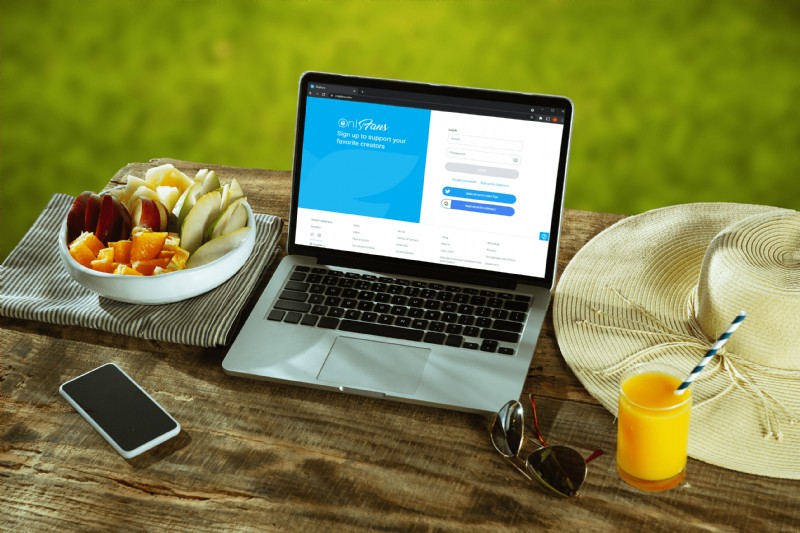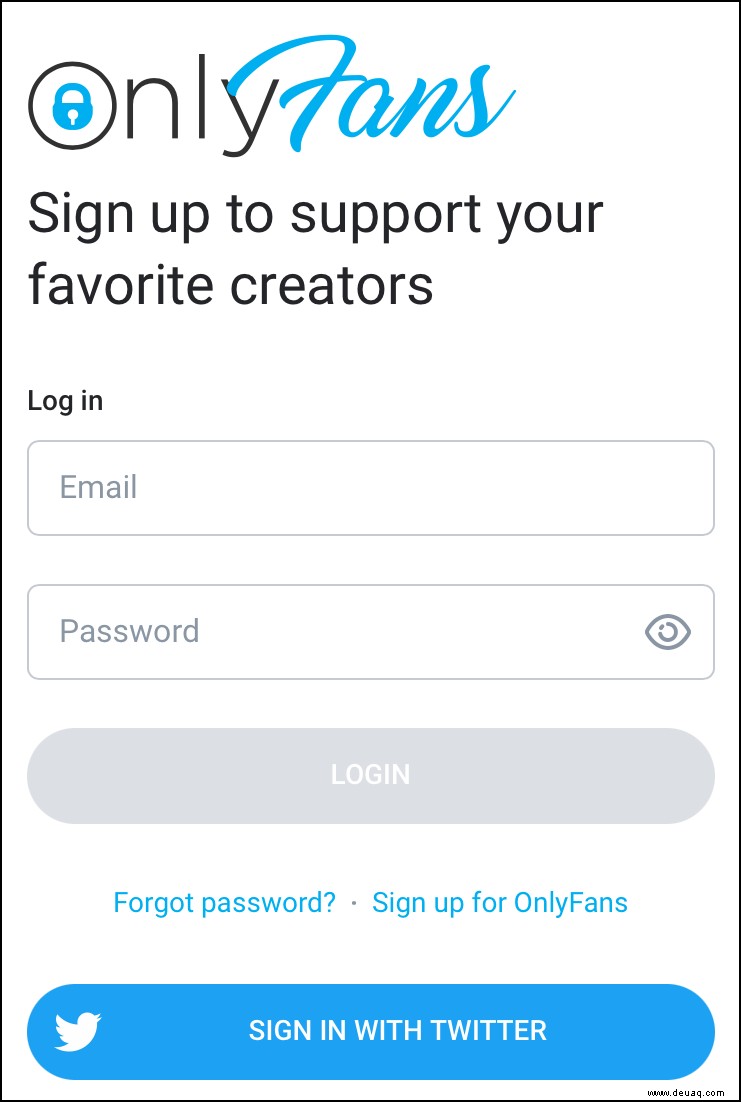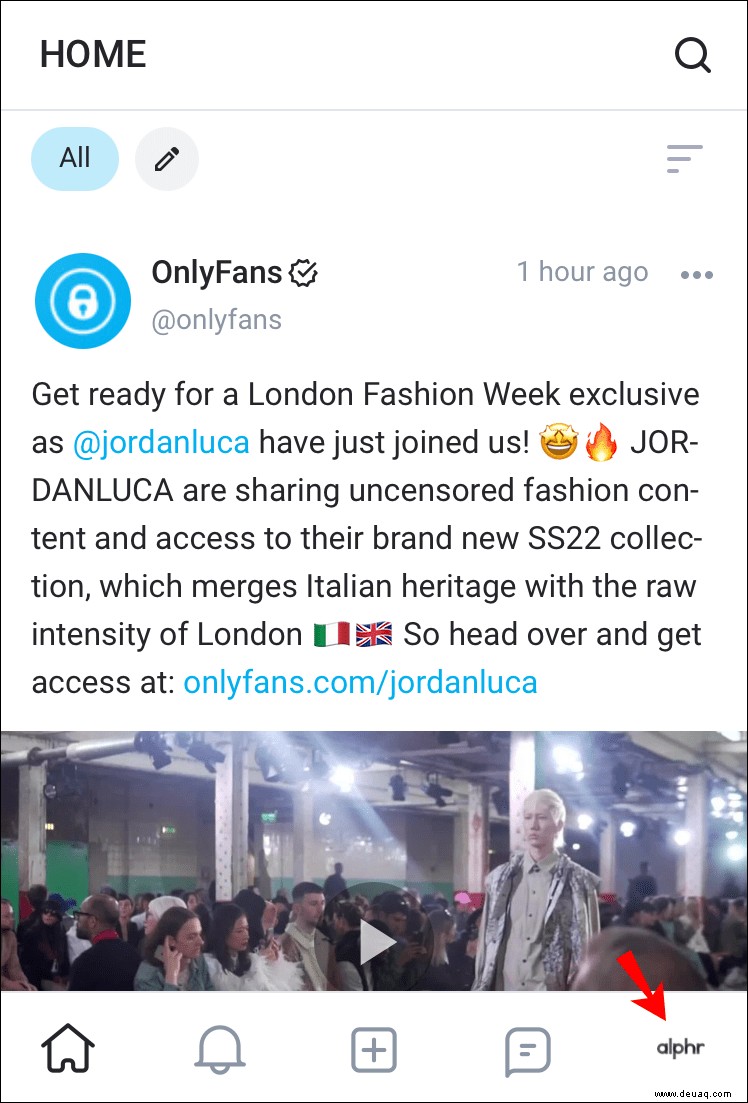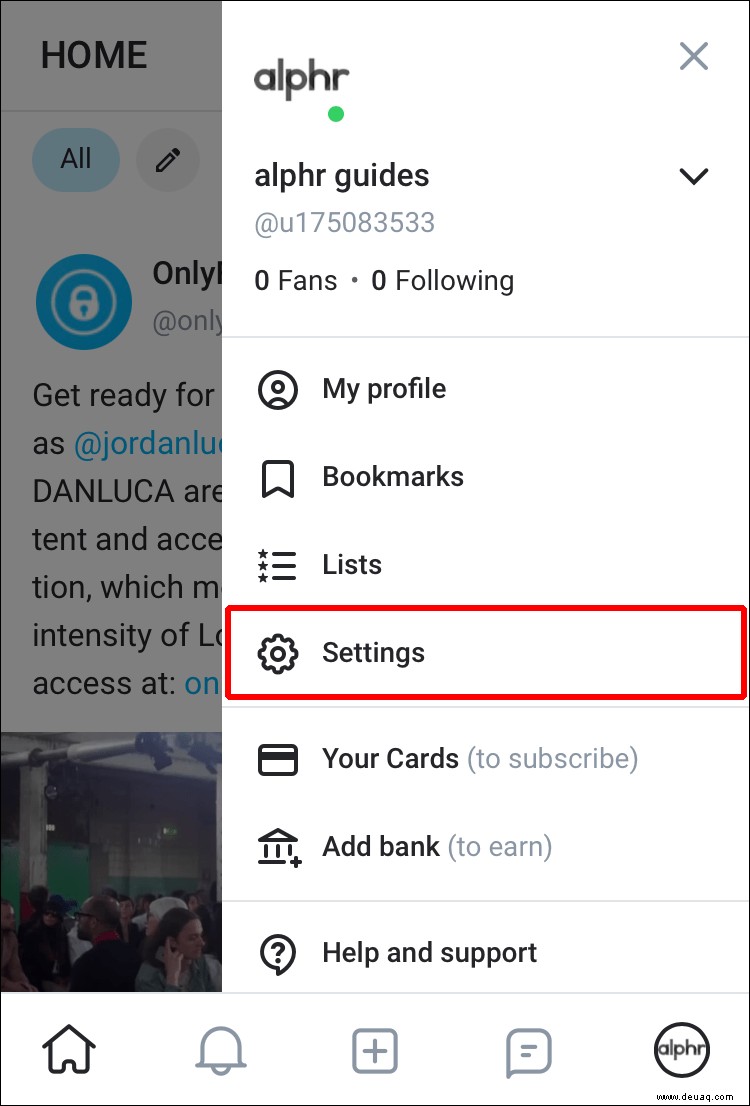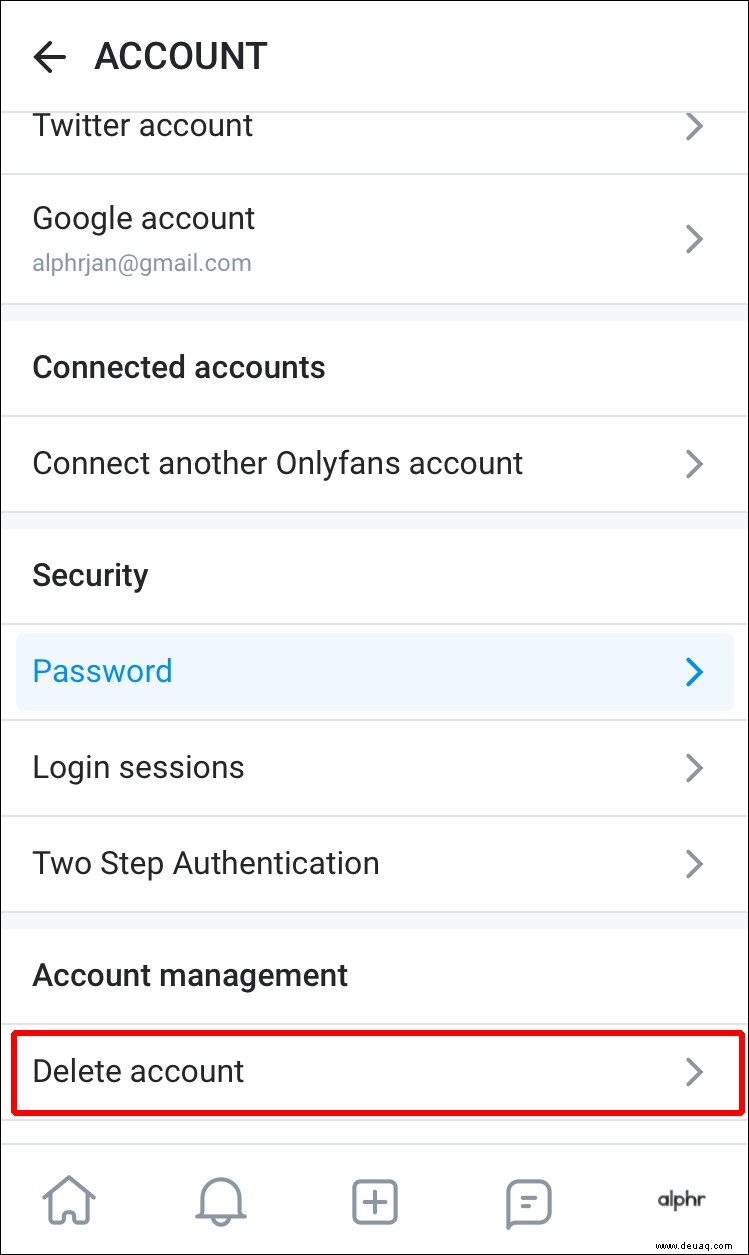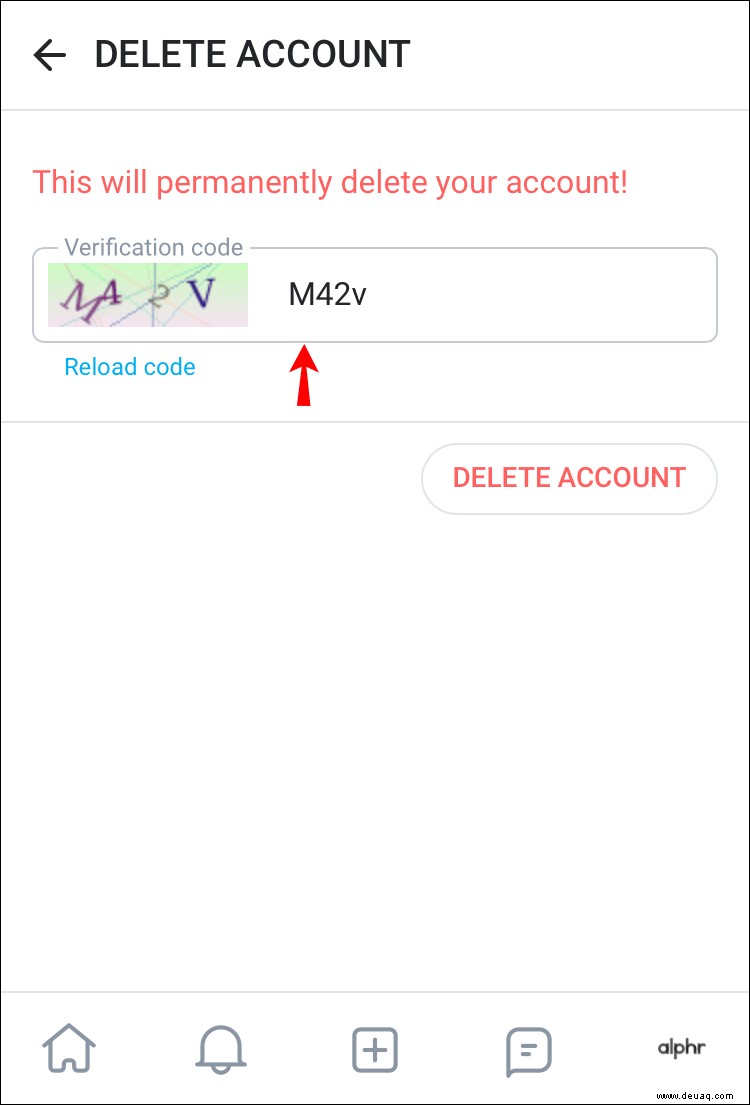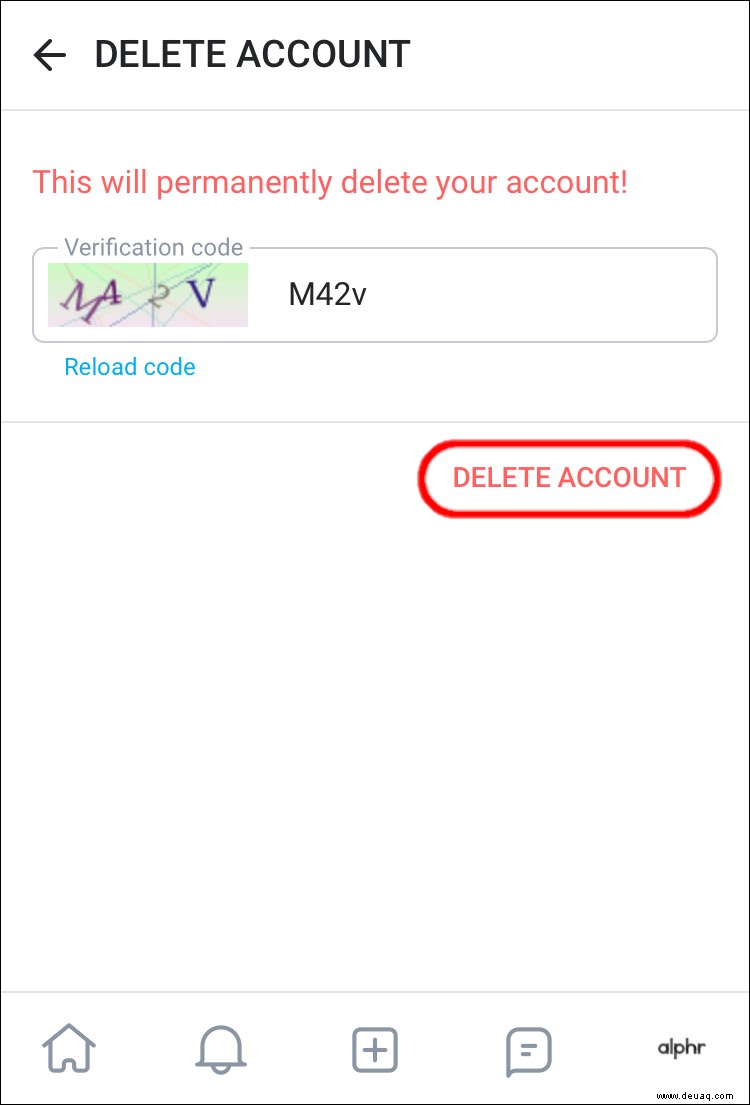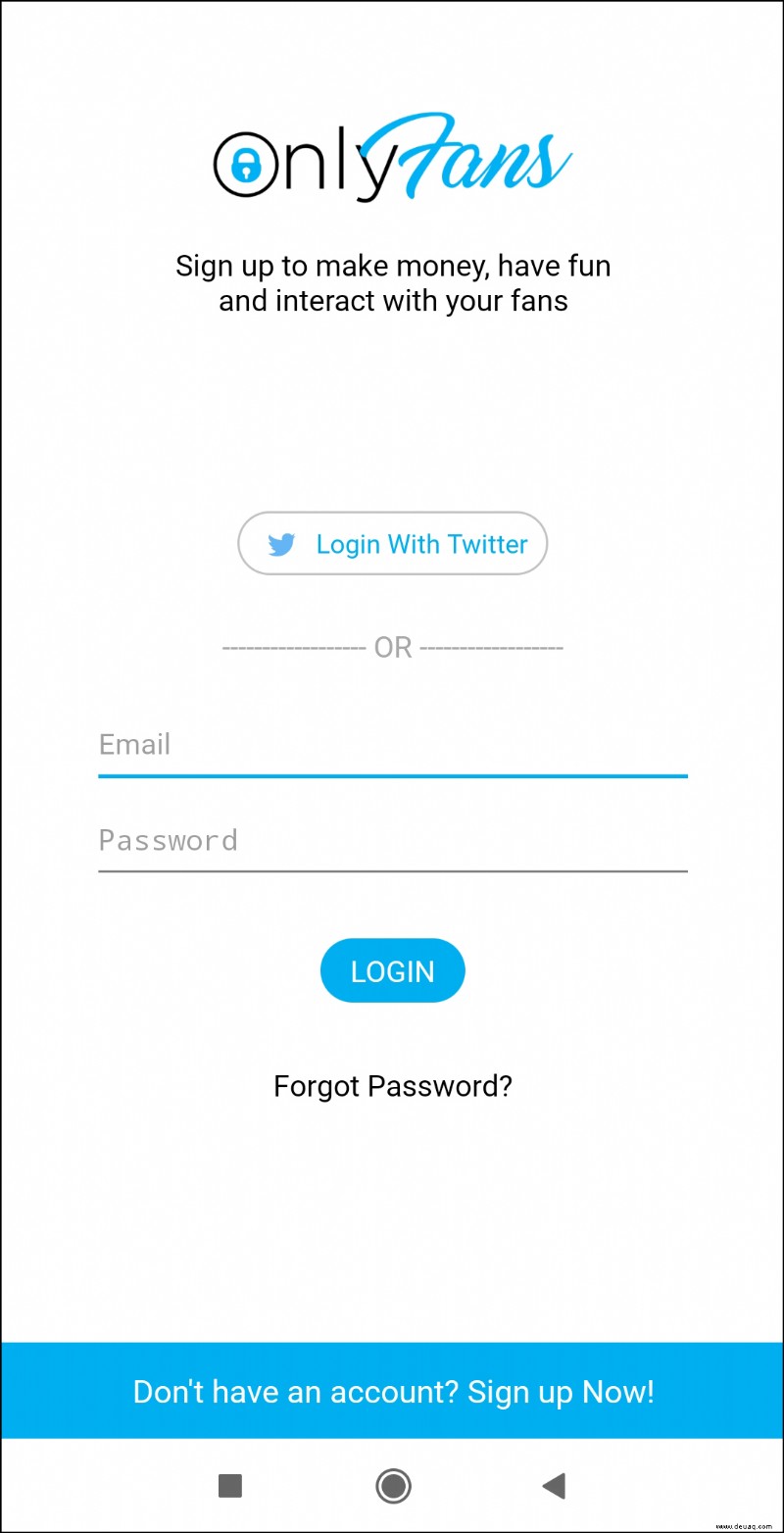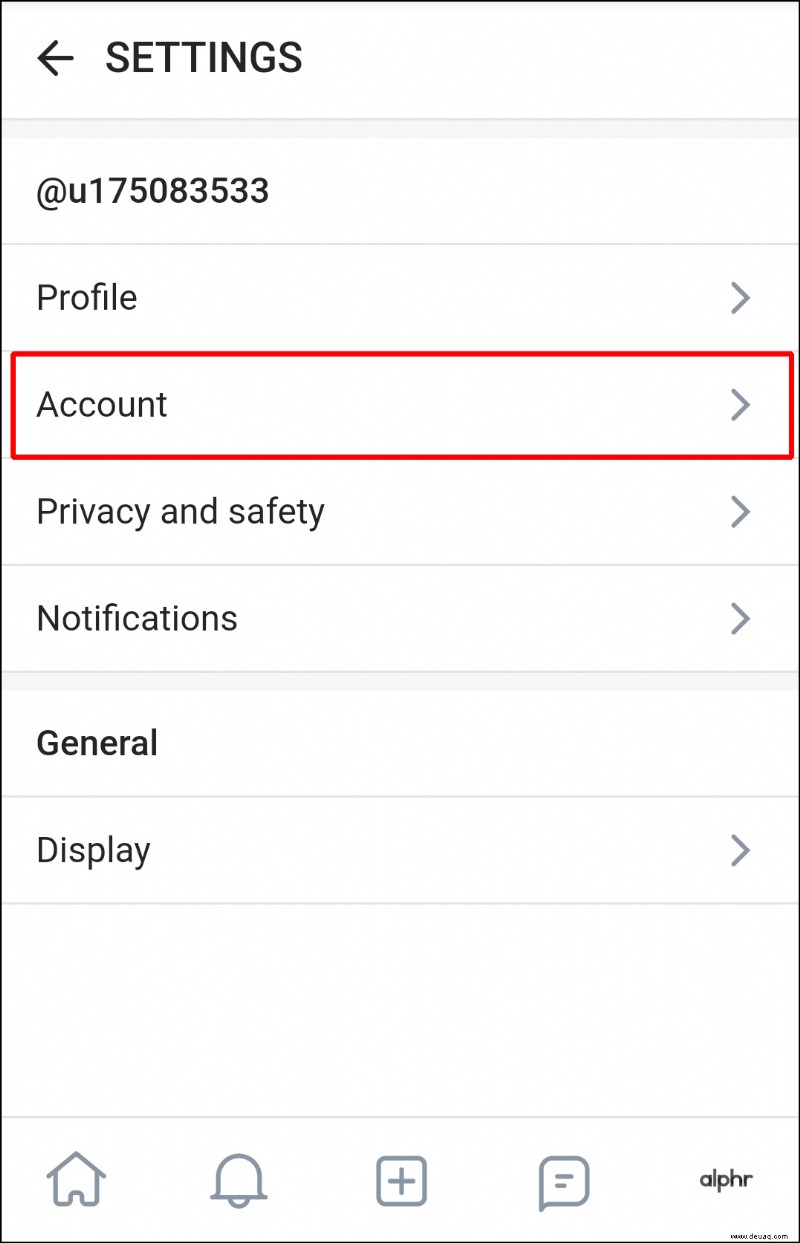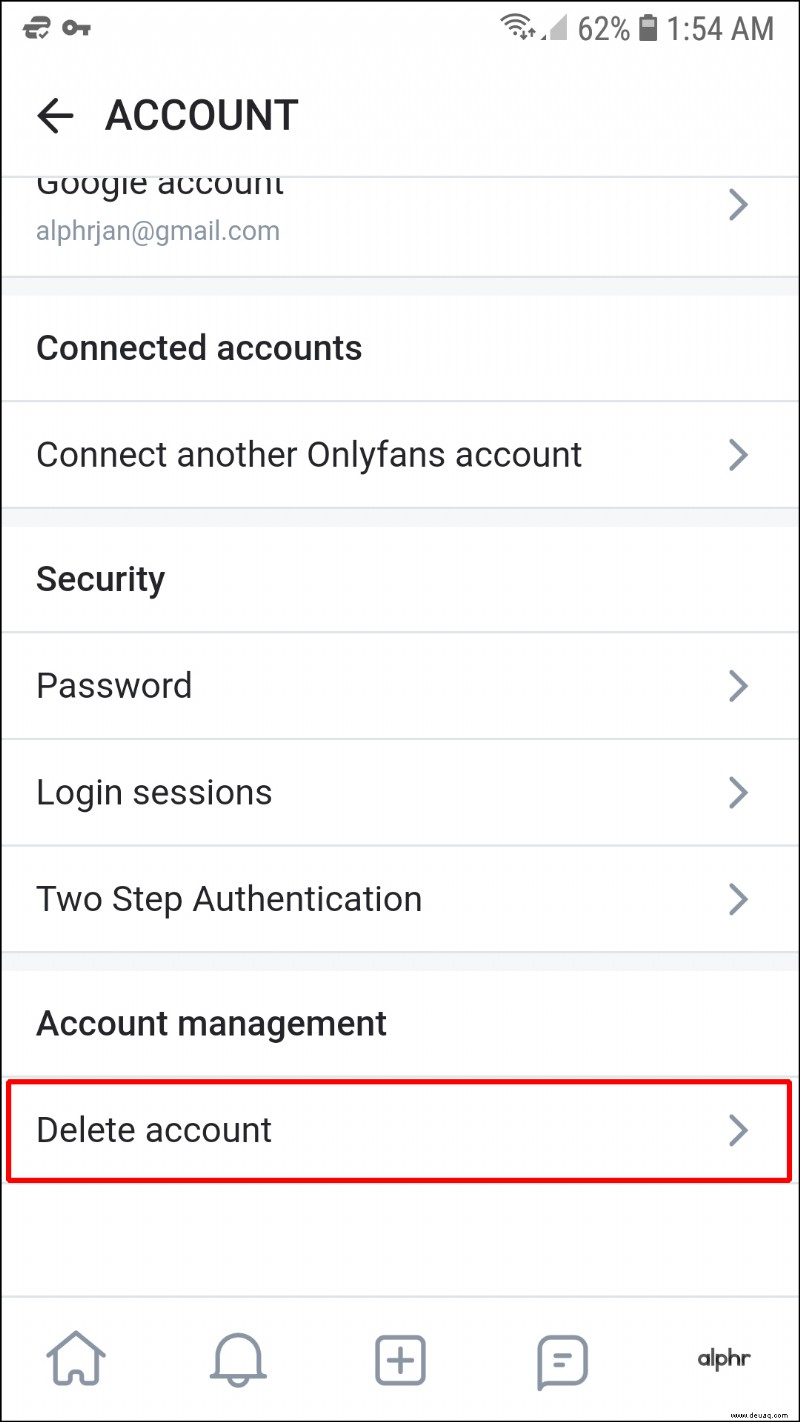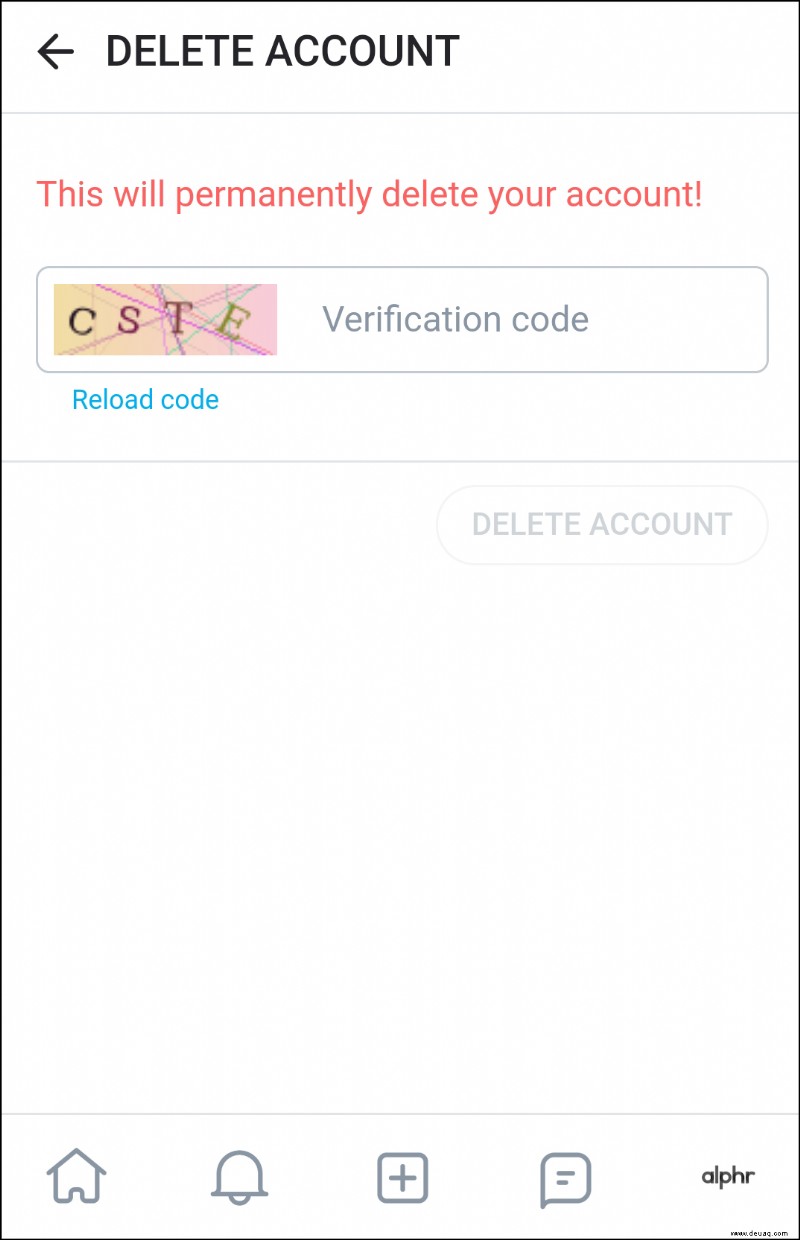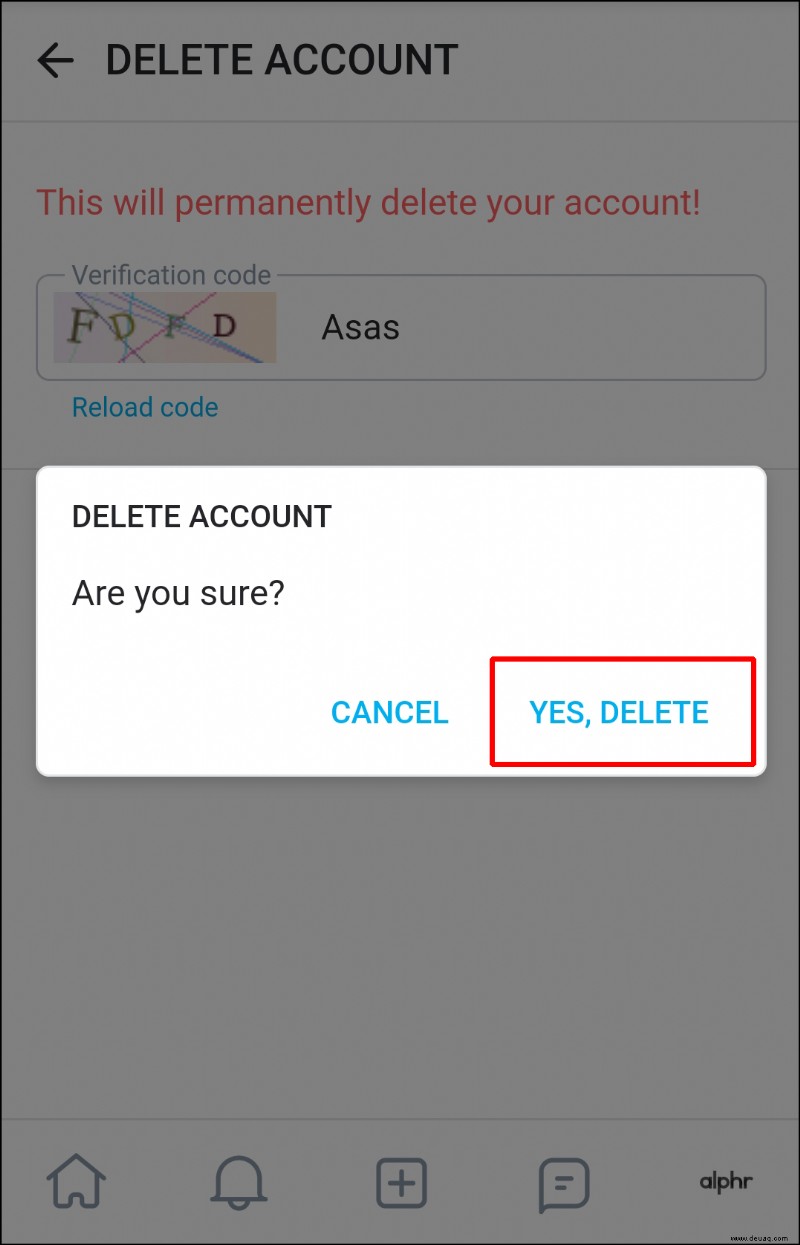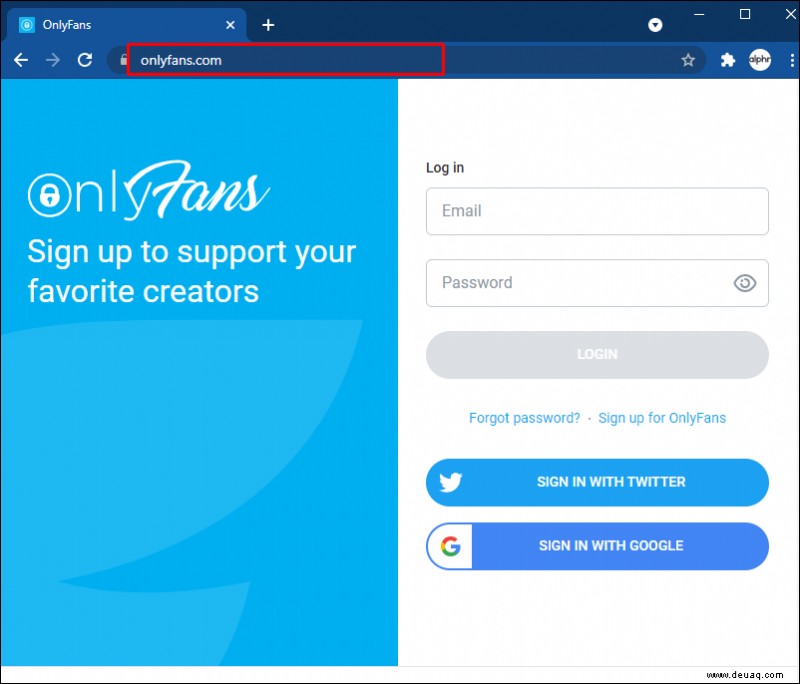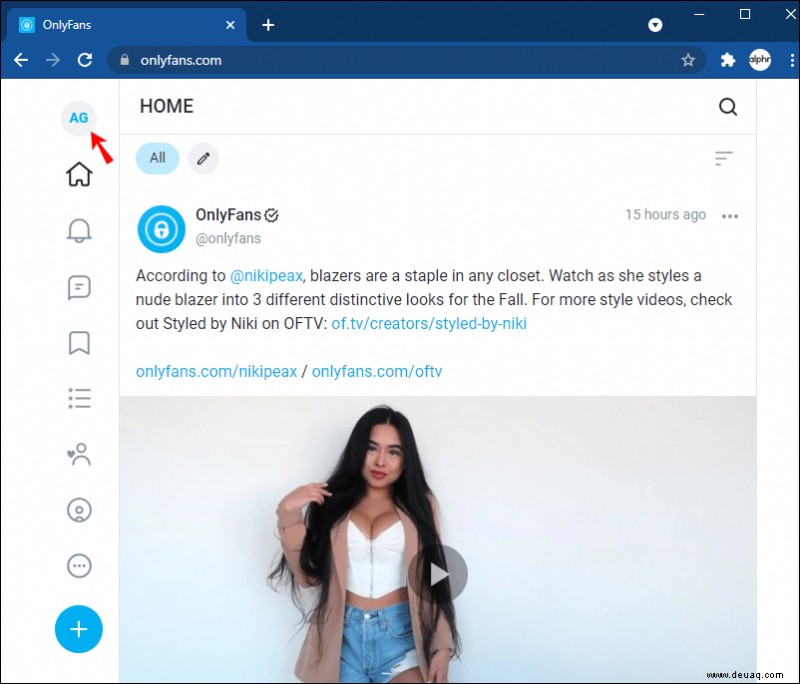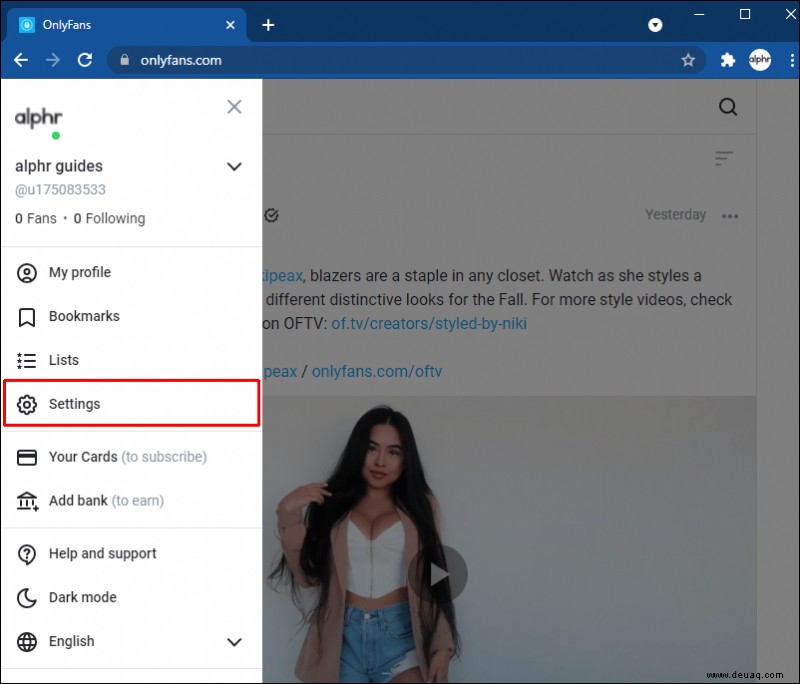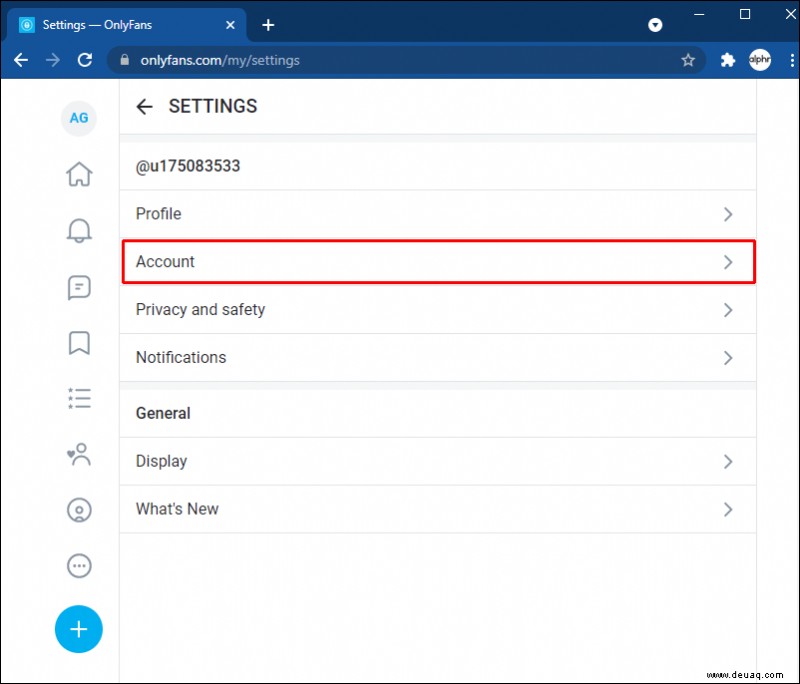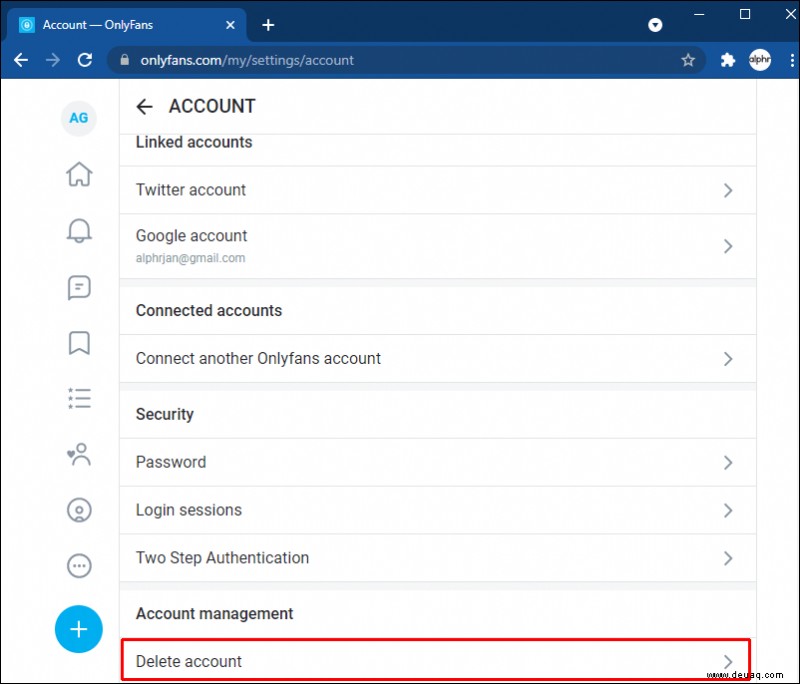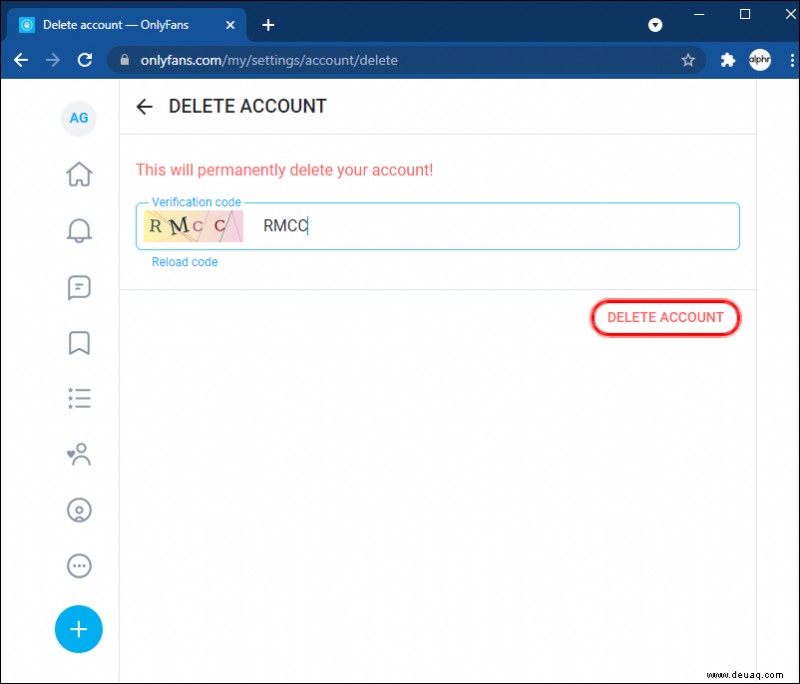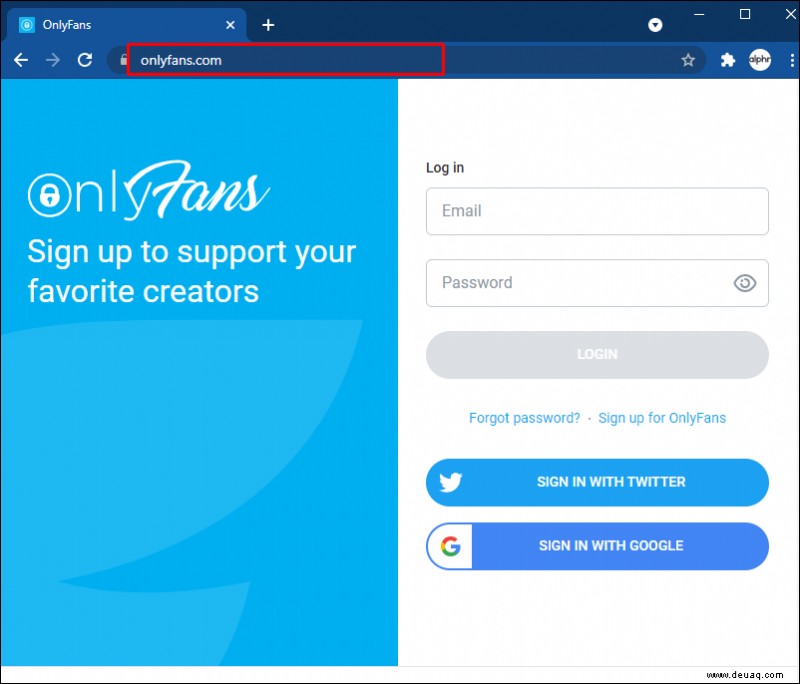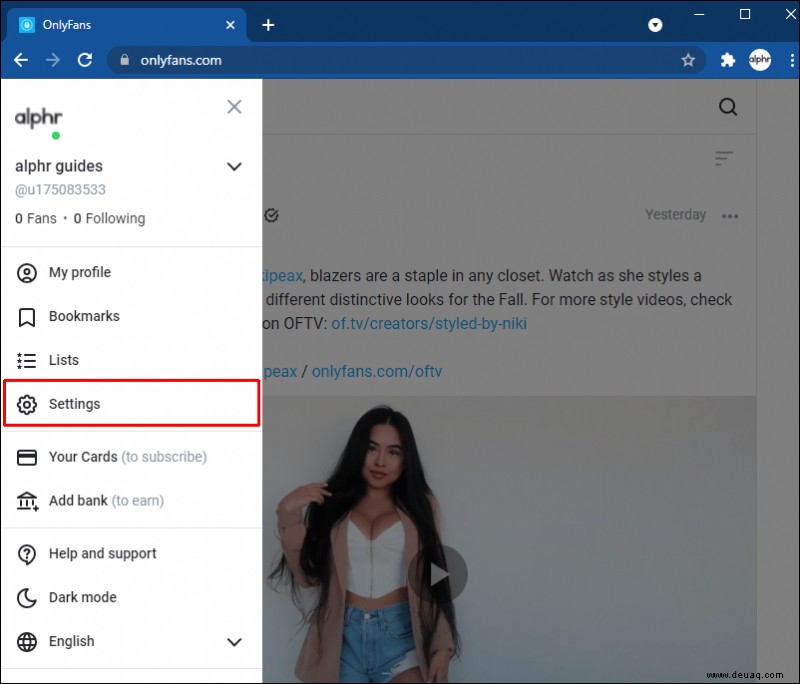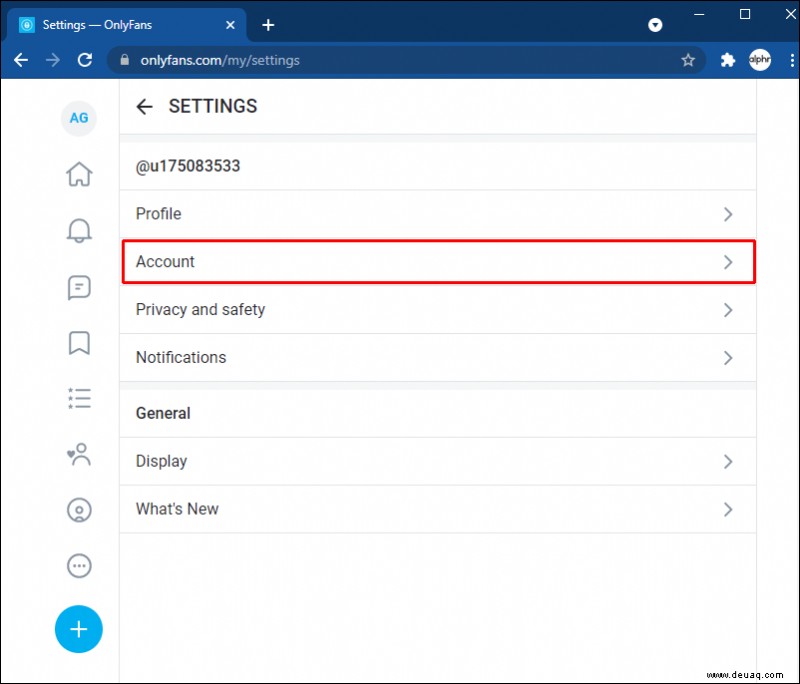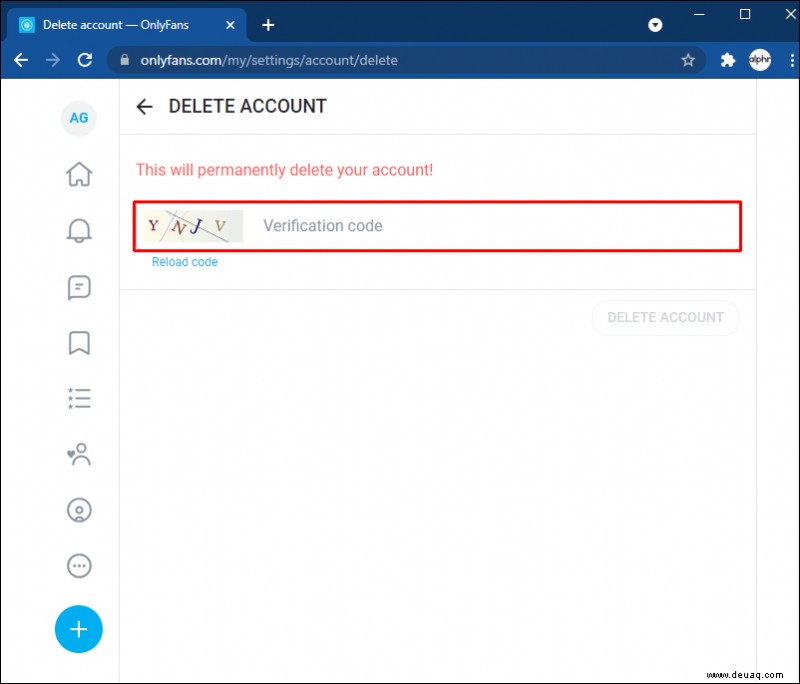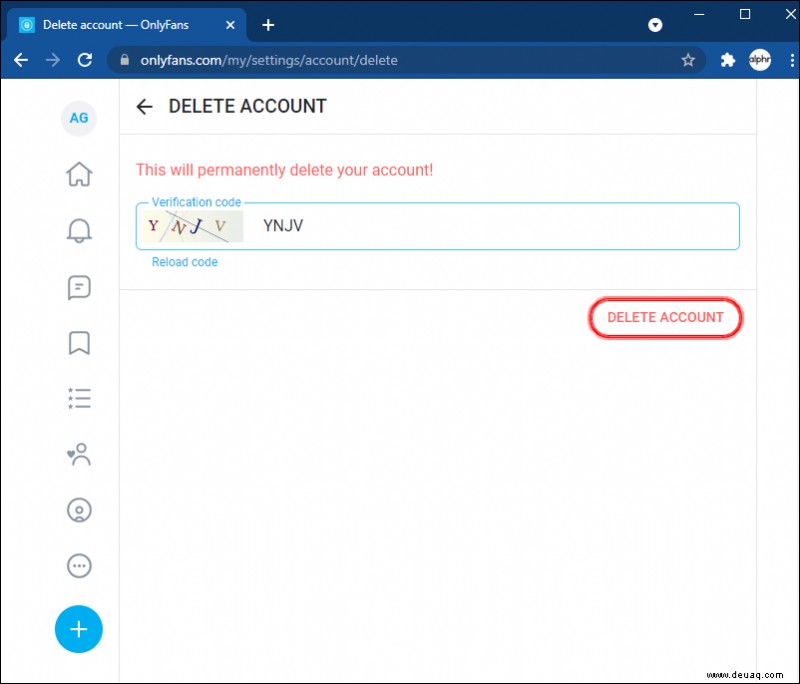Unabhängig davon, ob Sie ein Ersteller oder Abonnent von OnlyFans sind, möchten Sie möglicherweise irgendwann Ihr Konto löschen. Vielleicht haben Sie nicht mehr die Zeit, Inhalte zu entwickeln, oder Sie möchten keine Abonnementgebühren mehr für die verschiedenen Kanäle zahlen. Das Löschen Ihres Kontos ist relativ einfach, und wenn Sie dies tun möchten, sind Sie hier richtig. In diesem Artikel zeigen wir dir, wie du dein OnlyFans-Konto als Abonnent oder Ersteller löschst.
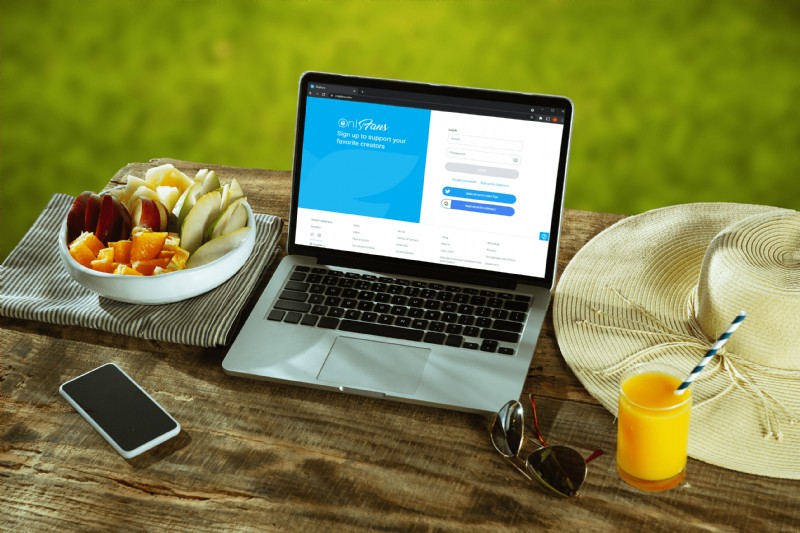
So löschen Sie ein OnlyFans-Konto auf einem iPhone
Das Löschen Ihres OnlyFans-Kontos von Ihrem iPhone erfordert nur wenige Schritte:
Öffnen Sie Ihr iPhone und starten Sie Ihre OnlyFans-App.
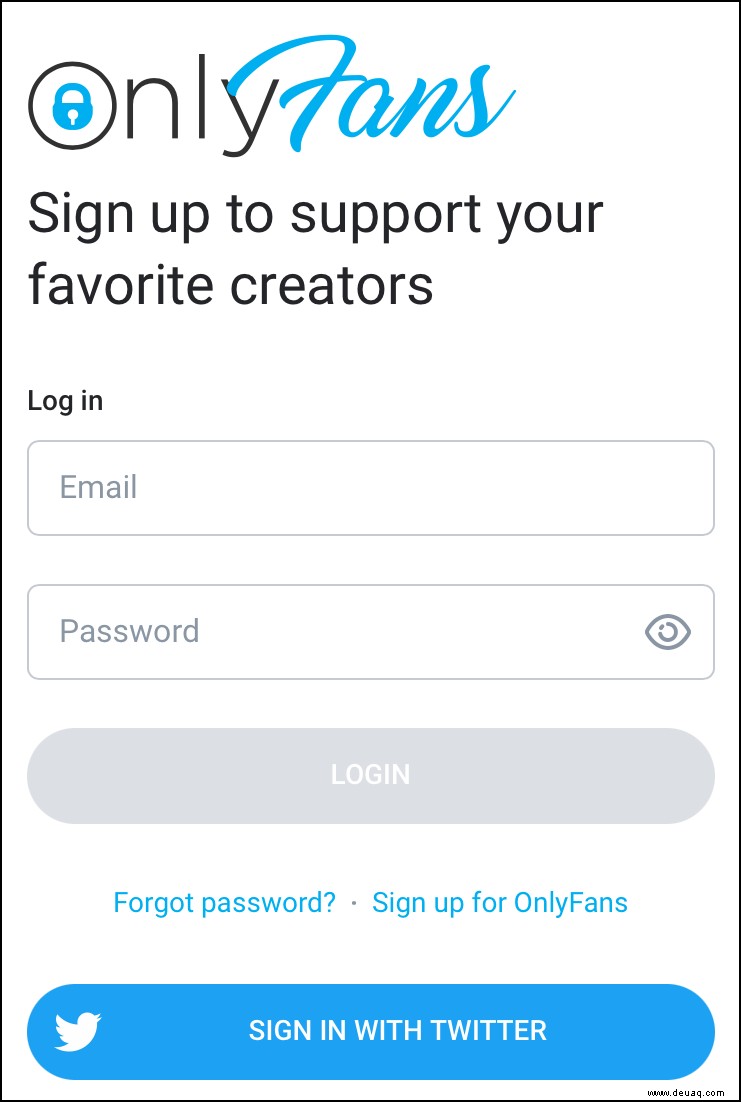 Navigieren Sie auf dem Startbildschirm der App nach unten rechts und klicken Sie auf das kleine Symbol, das wie eine Person mit einem Kreis um sie herum aussieht.
Navigieren Sie auf dem Startbildschirm der App nach unten rechts und klicken Sie auf das kleine Symbol, das wie eine Person mit einem Kreis um sie herum aussieht.
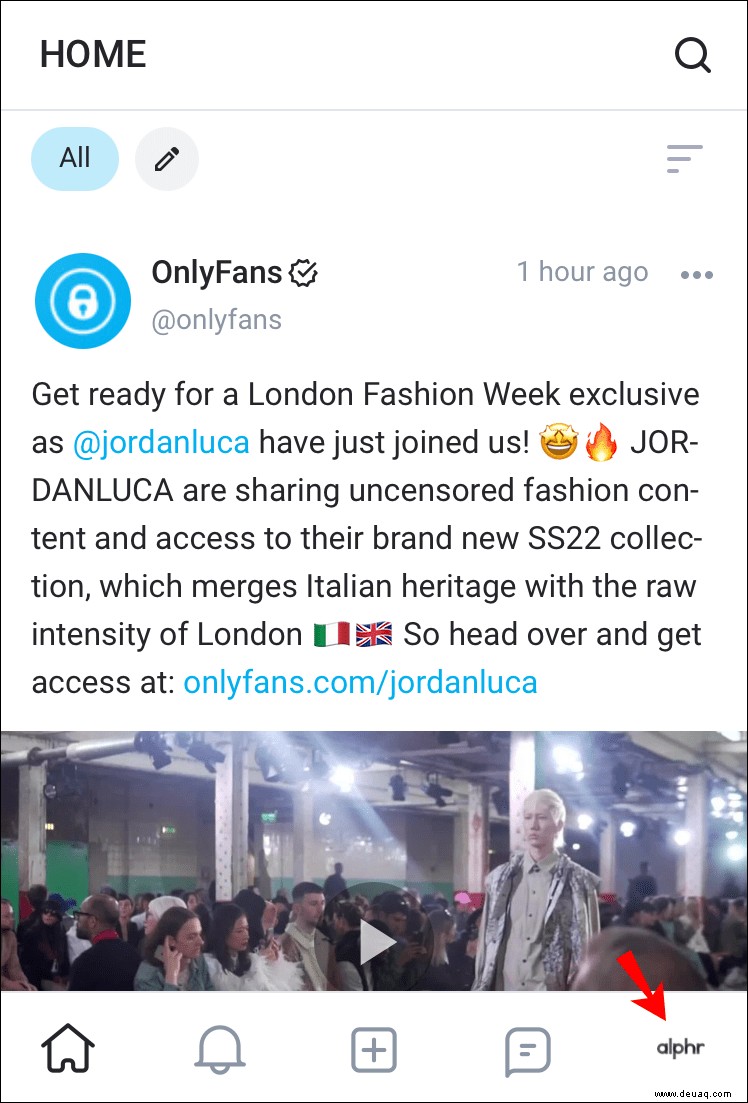 Wählen Sie im sich öffnenden Dropdown-Menü „Einstellungen“ aus.
Wählen Sie im sich öffnenden Dropdown-Menü „Einstellungen“ aus.
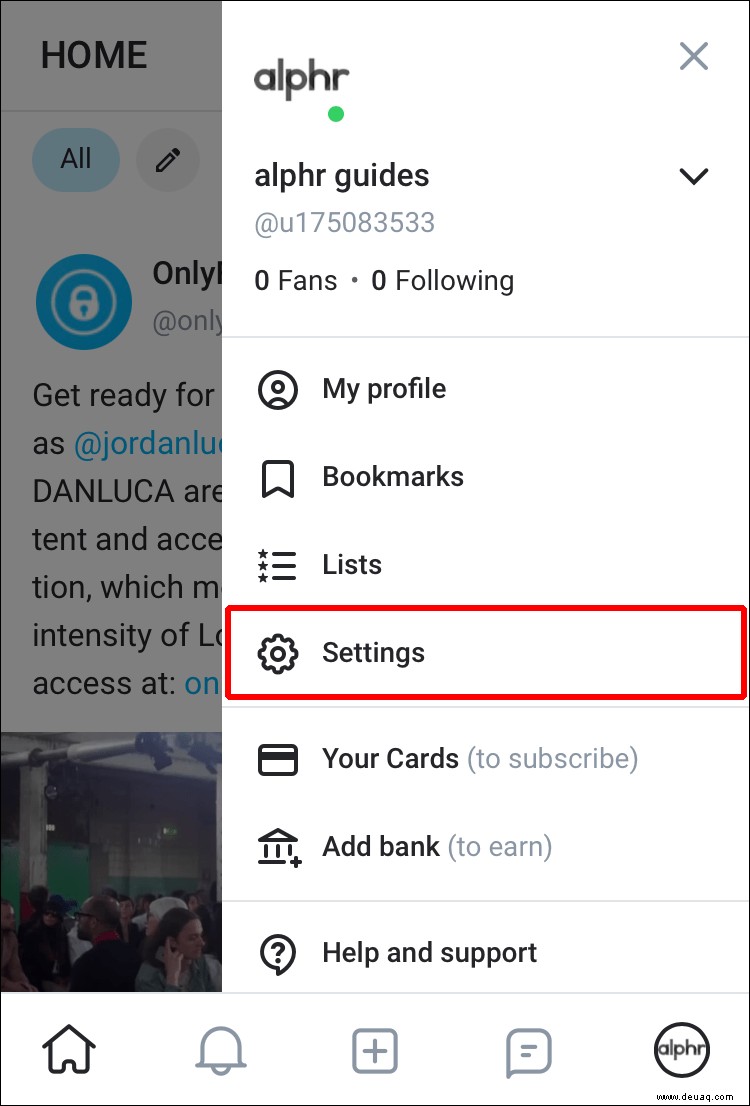 Tippen Sie im Menü „Einstellungen“ auf „Konto“. Scrollen Sie durch das Kontomenü, bis Sie die Option „Konto löschen“ finden. Tippen Sie darauf.
Tippen Sie im Menü „Einstellungen“ auf „Konto“. Scrollen Sie durch das Kontomenü, bis Sie die Option „Konto löschen“ finden. Tippen Sie darauf.
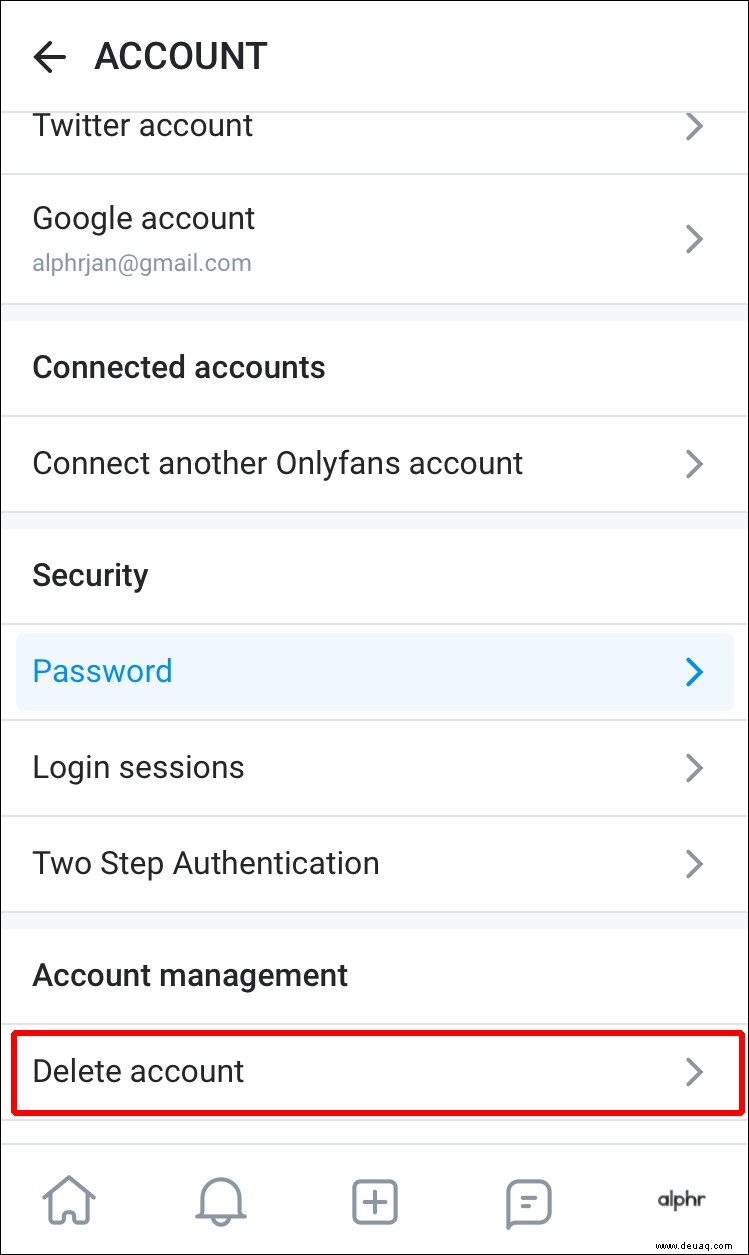 Der Bildschirm „Konto löschen“ wird geöffnet und zeigt ein CAPTCHA-Formular an. Sie müssen die Zahlen und Buchstaben, die Sie im Bild sehen, in die Leiste daneben eingeben.
Der Bildschirm „Konto löschen“ wird geöffnet und zeigt ein CAPTCHA-Formular an. Sie müssen die Zahlen und Buchstaben, die Sie im Bild sehen, in die Leiste daneben eingeben.
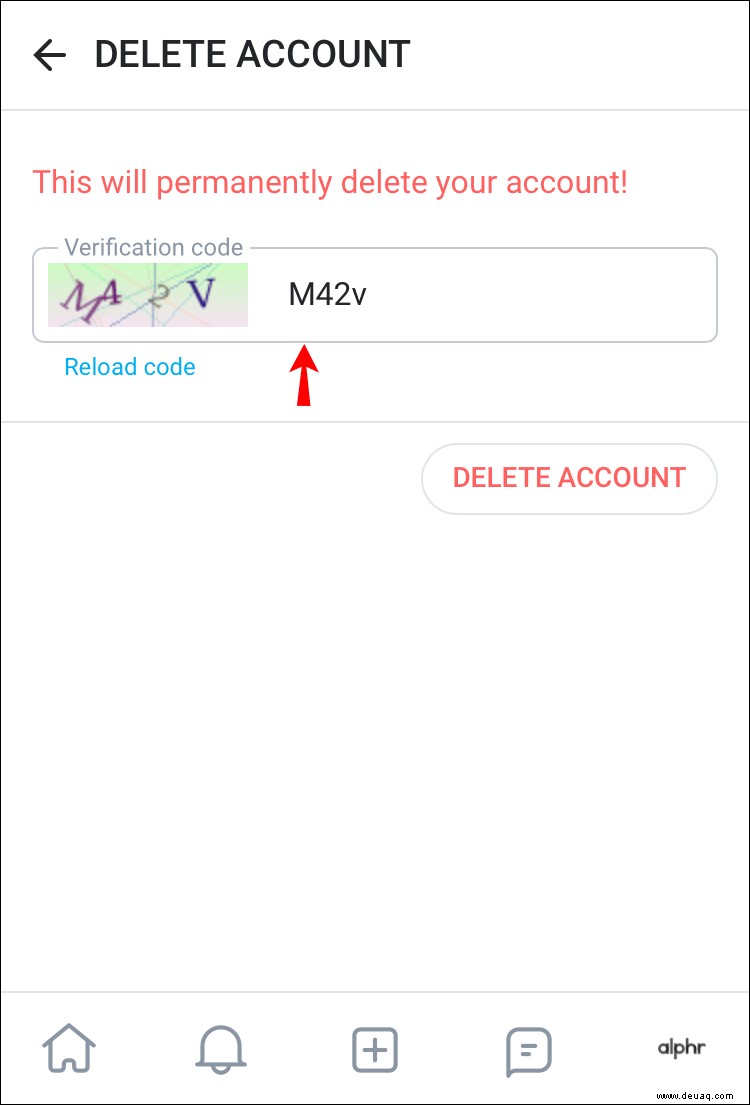 Sobald Sie diesen Bestätigungscode korrekt eingegeben haben, wird die Schaltfläche „Konto löschen“ auf der rechten Seite rot. Klicken Sie auf diese Schaltfläche, um Ihr Konto endgültig zu löschen.
Sobald Sie diesen Bestätigungscode korrekt eingegeben haben, wird die Schaltfläche „Konto löschen“ auf der rechten Seite rot. Klicken Sie auf diese Schaltfläche, um Ihr Konto endgültig zu löschen.
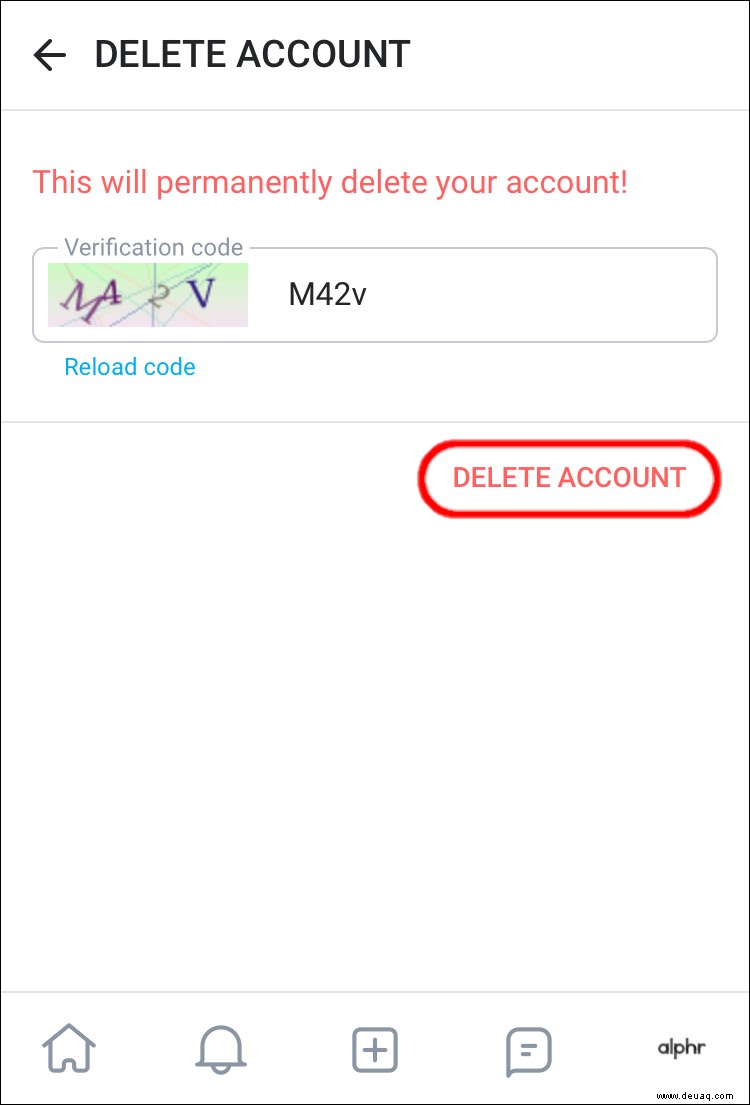
Das Löschen Ihres OnlyFans-Erstellerkontos von Ihrem iPhone erfolgt nach einem ähnlichen Verfahren:
Navigiere zur OnlyFans-App auf deinem iPhone und öffne sie.
Suchen Sie auf der Startseite nach dem Symbol in der unteren rechten Ecke, das wie ein Kreis mit einer Person darin aussieht, und klicken Sie darauf.
Scrollen Sie im angezeigten Dropdown-Menü nach unten, um "Einstellungen" zu finden, und wählen Sie es aus.
Wählen Sie im Menü „Einstellungen“ die Option „Konto“ aus.
Gehen Sie im Kontomenü nach unten, um "Konto löschen" zu finden, und tippen Sie darauf.
Wenn der Bildschirm geöffnet wird, sehen Sie eine „Bestätigungscode“-Leiste. Geben Sie die Zahlen und Buchstaben, die Sie im Bild sehen, in die Leiste daneben ein.
Wenn Sie diesen Code richtig eingegeben haben, wird die Schaltfläche „Konto löschen“ darunter rot und Sie können darauf klicken.
Als Erstellerkonto wird es nicht sofort gelöscht, wie es ein Abonnentenkonto tun würde. Stattdessen bleibt es deaktiviert, bis alle Abonnements für Ihr Konto abgelaufen sind. Das Deaktivieren des Profils bedeutet, dass niemand ein neues Abonnement für Ihr Profil erstellen kann. Sobald alle Abonnements abgelaufen sind, wird OnlyFans Ihr Konto dauerhaft löschen.
So löschen Sie ein OnlyFans-Konto auf einem Android-Gerät
Wenn Sie ein Android-Gerät verwenden und ein OnlyFans-Konto haben, das Sie löschen möchten, gehen Sie wie folgt vor:
Entsperren Sie Ihr Android-Gerät und öffnen Sie dann Ihre OnlyFans-App.
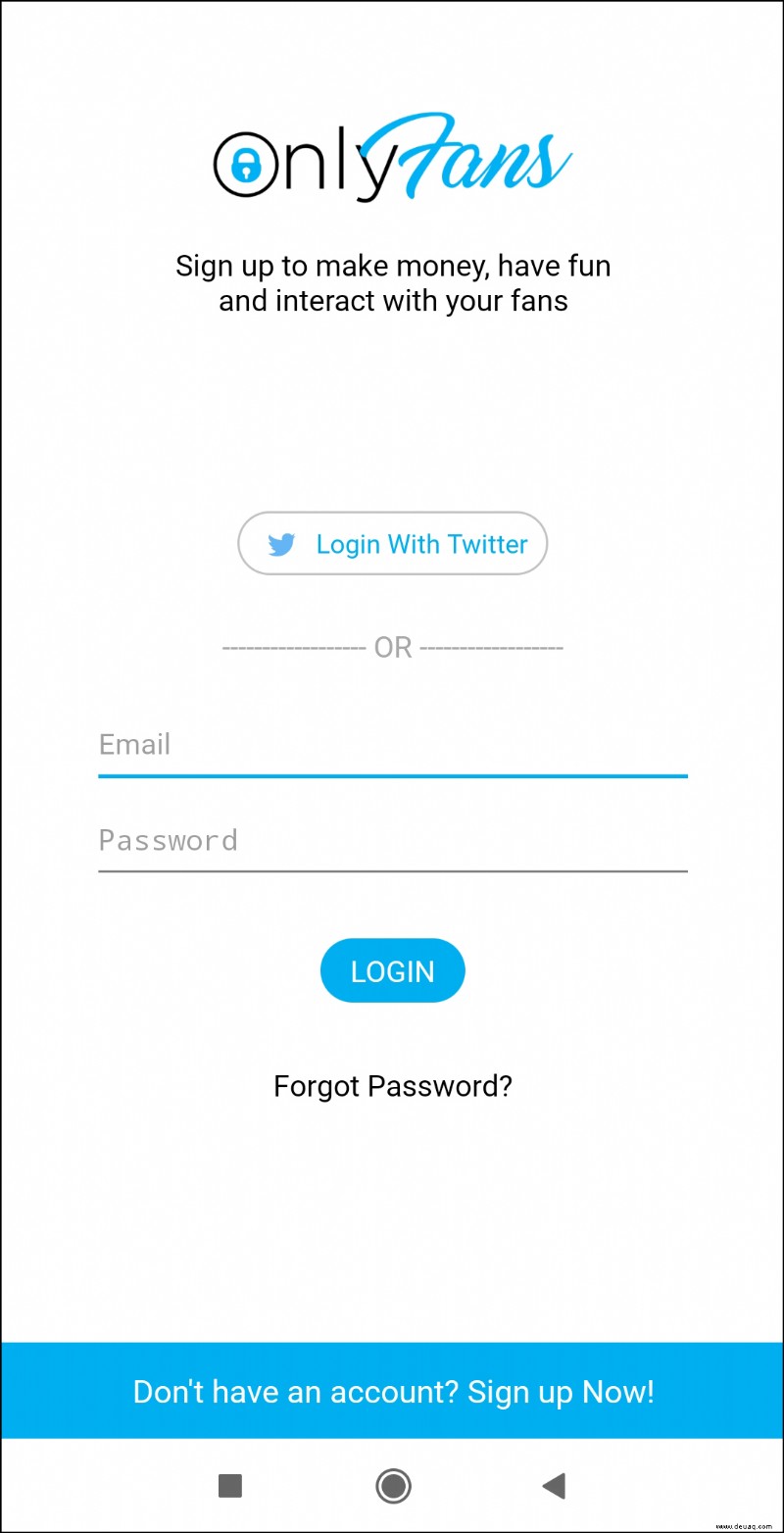 Navigieren Sie zum unteren Bildschirmrand und tippen Sie auf Ihr „Profil“-Symbol (ganz rechts). Wählen Sie im Dropdown-Menü „Einstellungen“ und dann „Konto“.
Navigieren Sie zum unteren Bildschirmrand und tippen Sie auf Ihr „Profil“-Symbol (ganz rechts). Wählen Sie im Dropdown-Menü „Einstellungen“ und dann „Konto“.
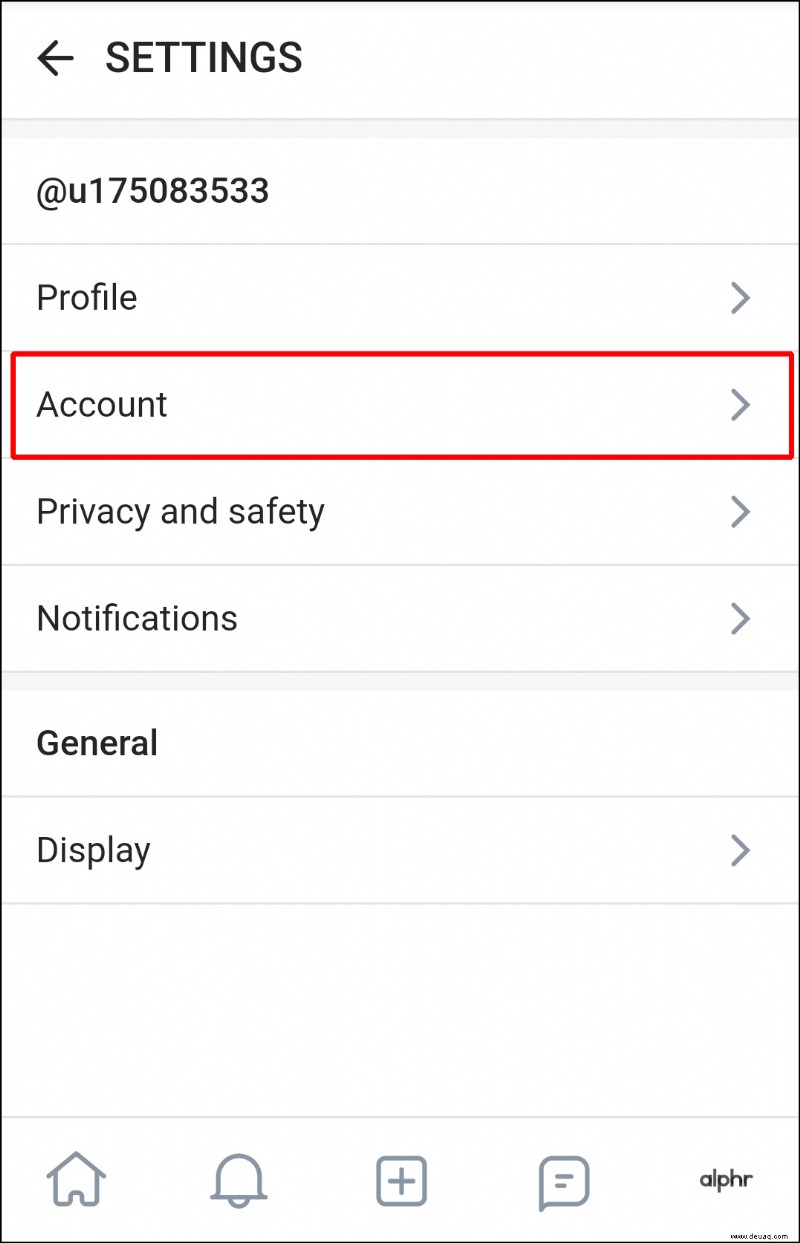 Scrollen Sie im Menü „Konto“ nach unten, bis Sie „Konto löschen“ finden, und tippen Sie darauf.
Scrollen Sie im Menü „Konto“ nach unten, bis Sie „Konto löschen“ finden, und tippen Sie darauf.
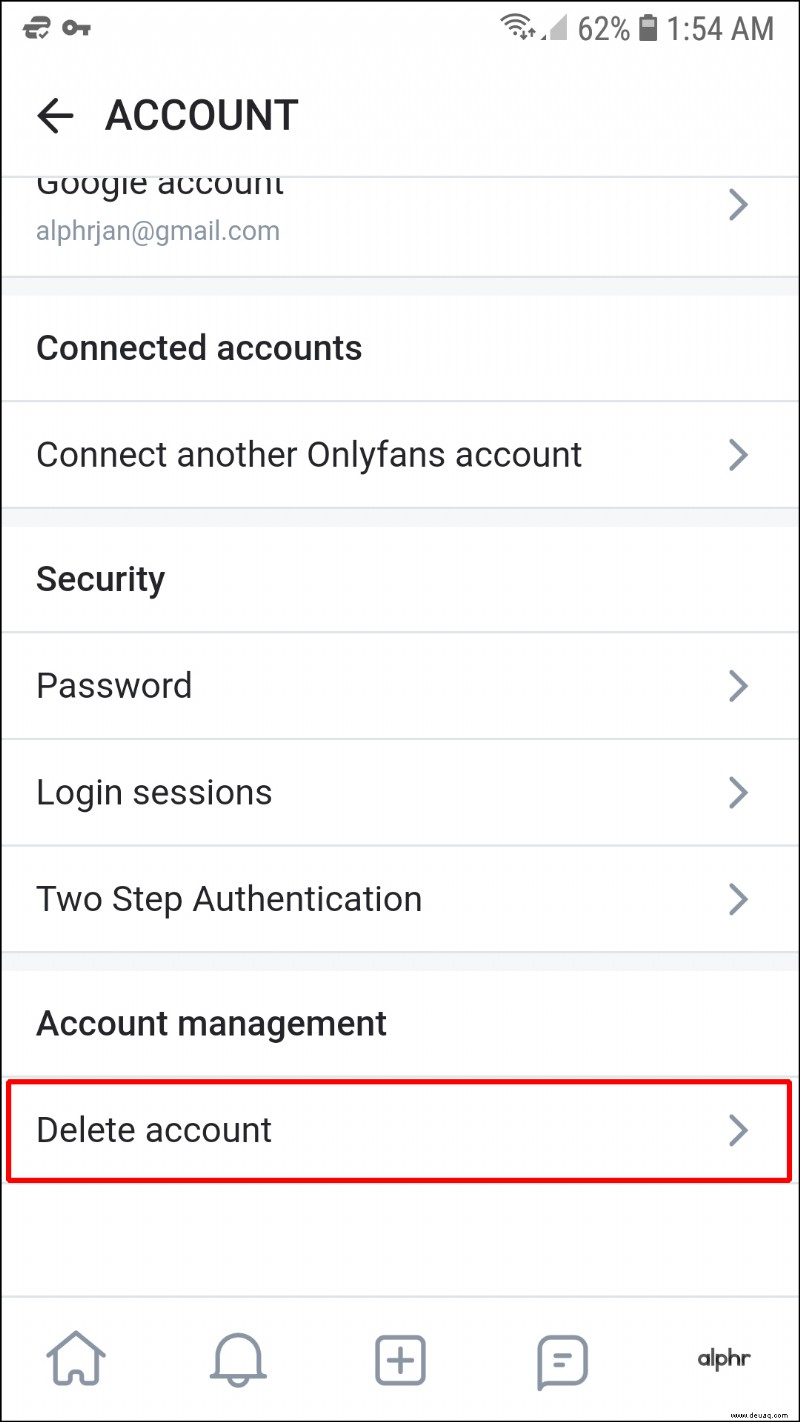 Geben Sie auf der Seite „Konto löschen“ einen Bestätigungscode ein, der mit den Zahlen und Buchstaben im Bild auf dem Bildschirm übereinstimmt. Die Schaltfläche „Konto löschen“ wird dann aktiv und Sie können darauf tippen.
Geben Sie auf der Seite „Konto löschen“ einen Bestätigungscode ein, der mit den Zahlen und Buchstaben im Bild auf dem Bildschirm übereinstimmt. Die Schaltfläche „Konto löschen“ wird dann aktiv und Sie können darauf tippen.
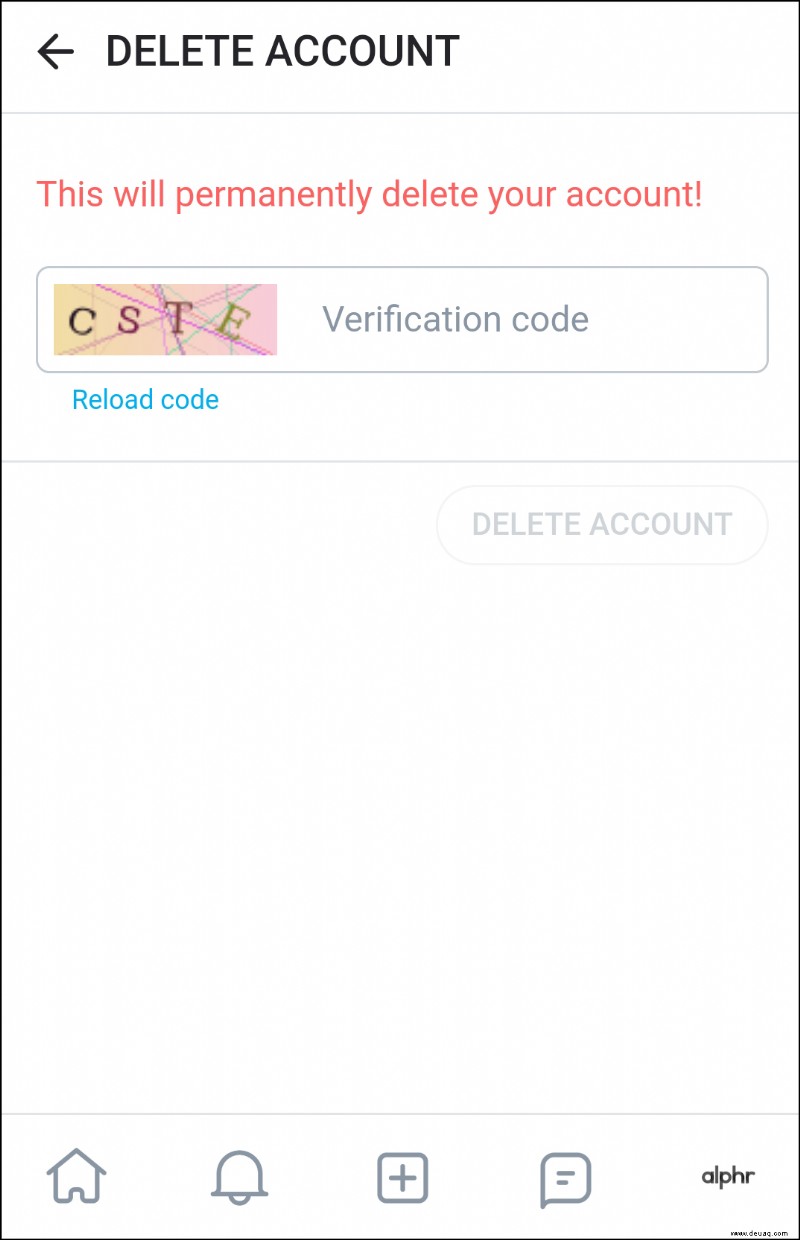 Ein Popup-Fenster fragt Sie, ob Sie das Konto wirklich löschen möchten. Klicken Sie auf „Ja, löschen“.
Ein Popup-Fenster fragt Sie, ob Sie das Konto wirklich löschen möchten. Klicken Sie auf „Ja, löschen“.
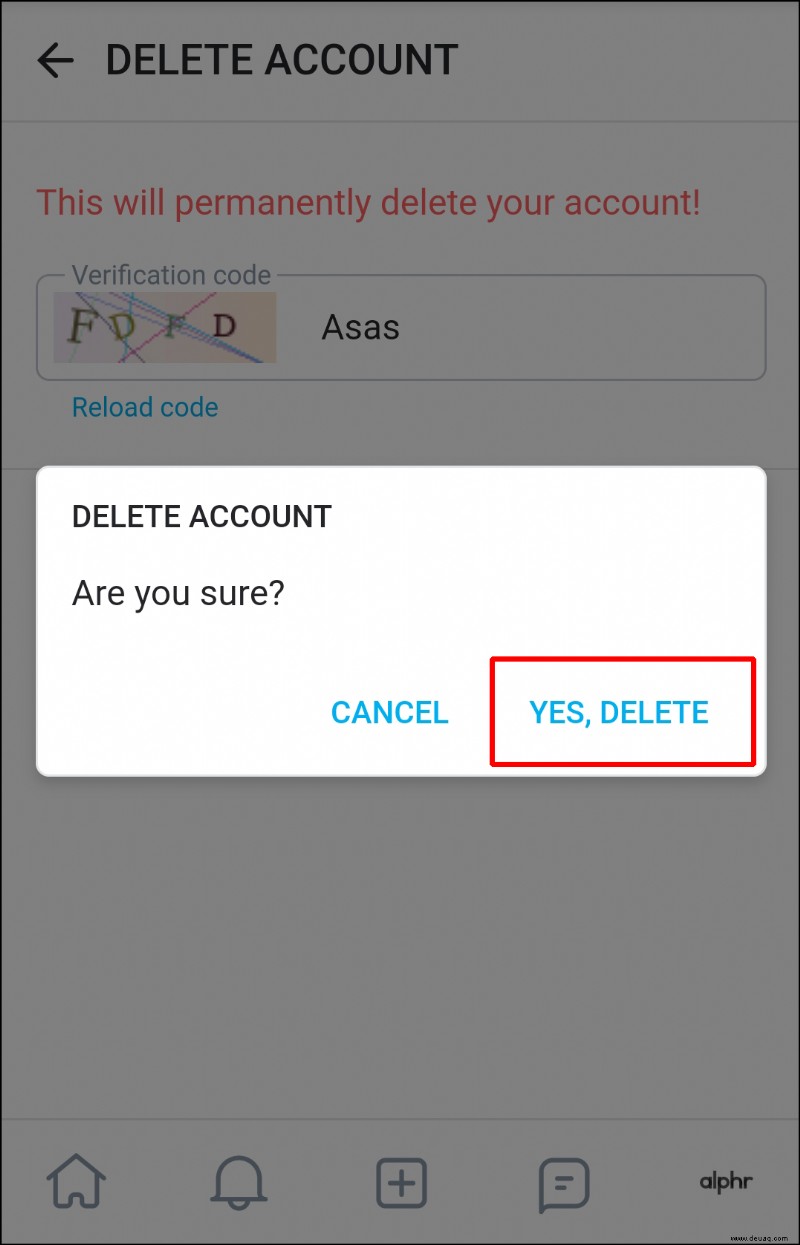
Um Ihr OnlyFans-Erstellerkonto auf einem Android-Gerät zu löschen, müssen Sie die folgenden Schritte ausführen:
Starte OnlyFans auf deinem Android-Gerät und navigiere zum „Profil“-Symbol unten rechts auf dem Bildschirm.
Wählen Sie im Menü „Profil“ „Einstellungen“ und dann „Konto“.
Scrollen Sie im Menü „Konto“ nach unten, bis Sie „Konto löschen“ erreichen. Klicken Sie darauf.
In diesem Menü müssen Sie einen Bestätigungscode eingeben, der mit dem auf dem Bildschirm angezeigten Bild übereinstimmt. Nachdem Sie dies richtig eingegeben haben, wird die Schaltfläche „Konto löschen“ hellrot. Tippen Sie darauf.
Sie werden gefragt, ob Sie das Konto wirklich löschen möchten. Wählen Sie „Ja, löschen.“
Da es sich bei deinem Konto um ein Creator-Konto handelt, wird dein Konto durch Befolgen dieser Schritte deaktiviert und neue Abonnements für deinen Kanal werden verhindert. Sobald alle bestehenden Abonnements abgelaufen sind, wird OnlyFans Ihr Konto dauerhaft löschen.
So löschen Sie ein OnlyFans-Konto von einem PC
Das Löschen Ihres OnlyFans-Kontos auf Ihrem PC erfordert einige verschiedene Schritte. So geht's:
Melden Sie sich bei OnlyFans.com an.
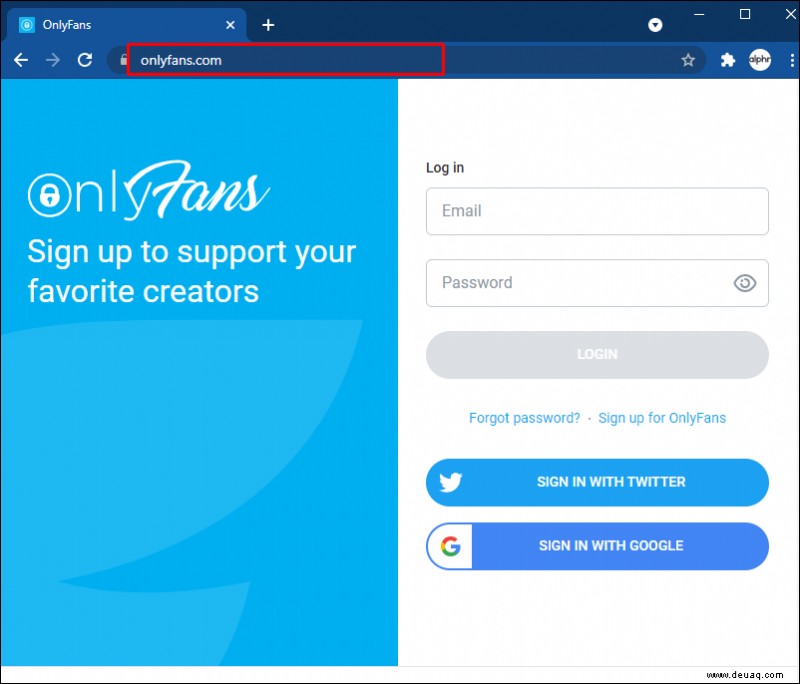 Klicken Sie oben auf das „Profil“-Symbol – es ähnelt einer Person mit einem Kreis um sie herum.
Klicken Sie oben auf das „Profil“-Symbol – es ähnelt einer Person mit einem Kreis um sie herum.
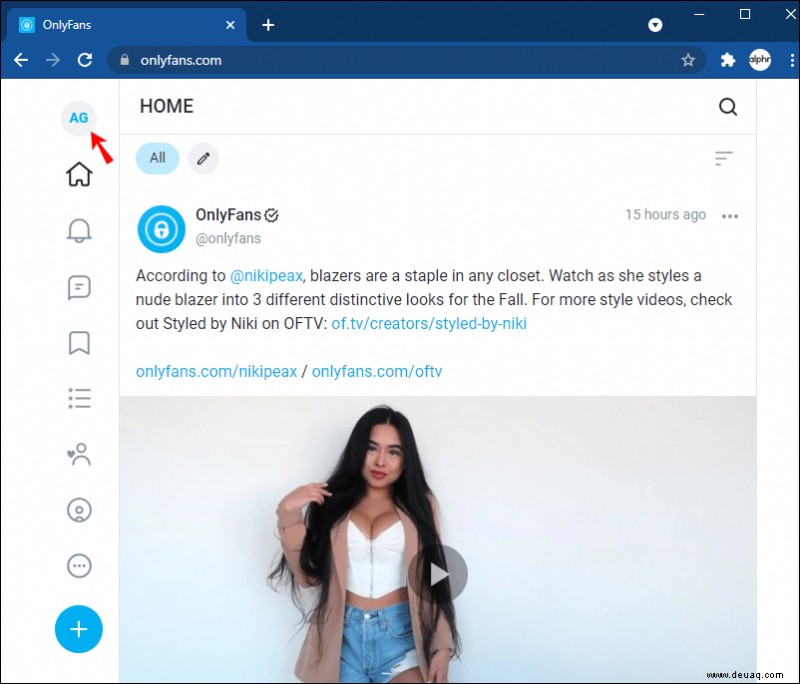 Ein Menü erscheint auf der rechten Seite des Bildschirms. Suchen Sie die Option „Einstellungen“ und klicken Sie darauf.
Ein Menü erscheint auf der rechten Seite des Bildschirms. Suchen Sie die Option „Einstellungen“ und klicken Sie darauf.
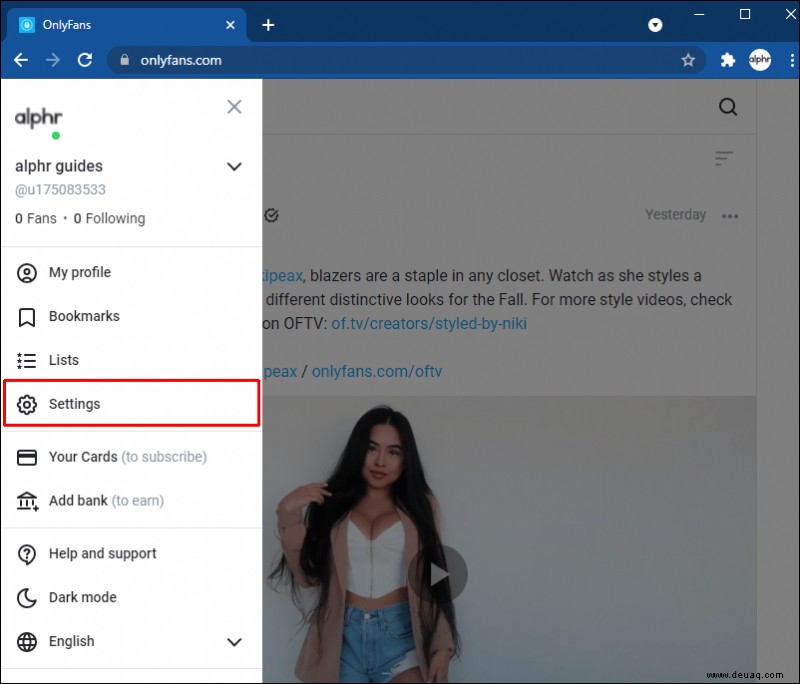 Auf der linken Seite des Bildschirms ist ein Menü; Wählen Sie hier „Konto“.
Auf der linken Seite des Bildschirms ist ein Menü; Wählen Sie hier „Konto“.
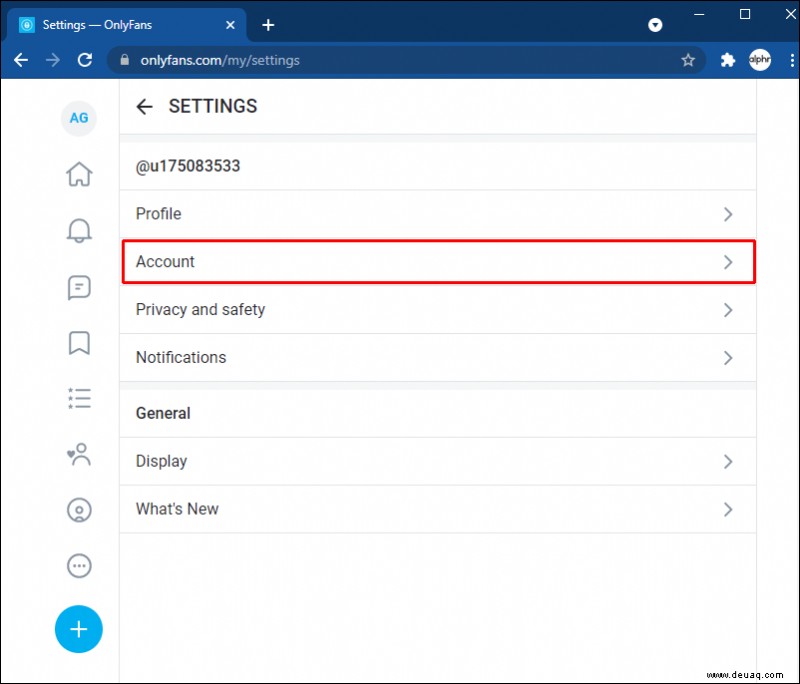 Scrollen Sie auf der sich öffnenden Seite nach unten, bis Sie die Überschrift „Konto löschen“ sehen. Klicken Sie rechts auf den Dropdown-Pfeil und geben Sie den Bestätigungscode ein.
Scrollen Sie auf der sich öffnenden Seite nach unten, bis Sie die Überschrift „Konto löschen“ sehen. Klicken Sie rechts auf den Dropdown-Pfeil und geben Sie den Bestätigungscode ein.
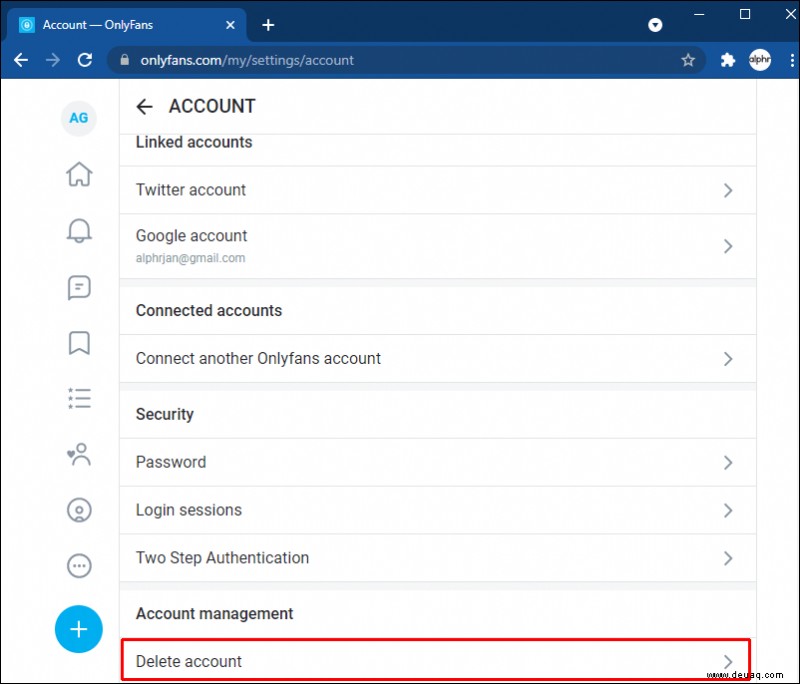 Die Schaltfläche „Konto löschen“ unter dem Code wird dann rot. Klicken Sie darauf, um das Konto zu löschen.
Die Schaltfläche „Konto löschen“ unter dem Code wird dann rot. Klicken Sie darauf, um das Konto zu löschen.
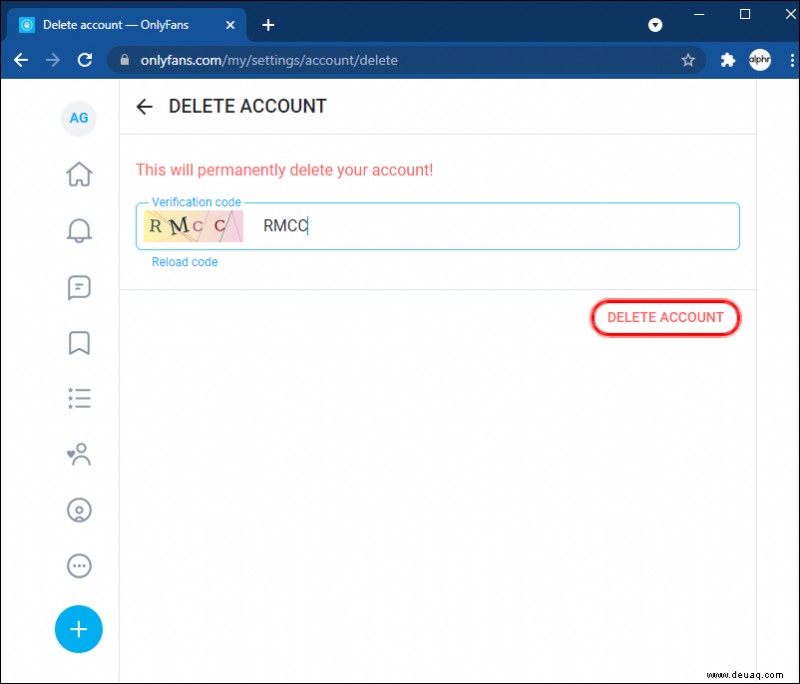
Als OnlyFans-Ersteller ist das Löschen Ihres Kontos auf einem PC relativ einfach:
Navigiere zu OnlyFans.com und melde dich an.
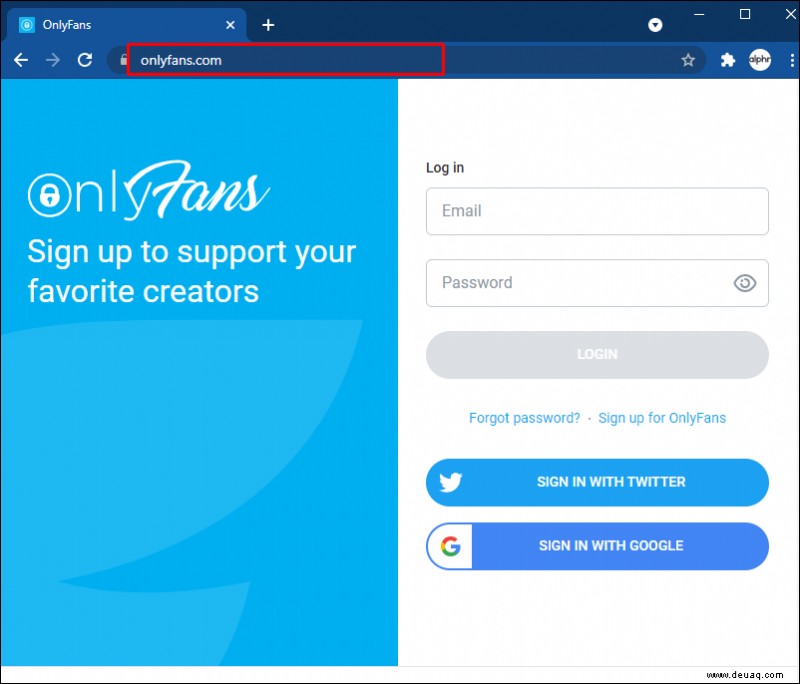 Wählen Sie auf der „Startseite“ das Symbol „Profil“ ganz rechts oben auf der Seite aus. Auf der rechten Seite des Bildschirms wird ein Menü angezeigt. Wählen Sie in diesem Menü „Einstellungen“.
Wählen Sie auf der „Startseite“ das Symbol „Profil“ ganz rechts oben auf der Seite aus. Auf der rechten Seite des Bildschirms wird ein Menü angezeigt. Wählen Sie in diesem Menü „Einstellungen“.
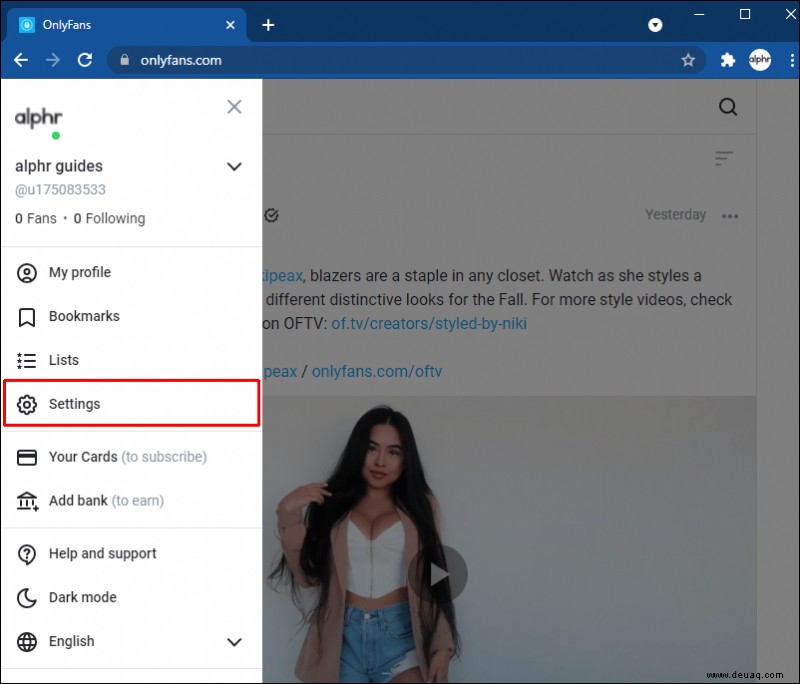 Danach öffnet sich die Seite „Einstellungen“. Auf der linken Seite des Bildschirms wird ein Menü angezeigt. Hier finden Sie „Konto“. Klick es an.
Danach öffnet sich die Seite „Einstellungen“. Auf der linken Seite des Bildschirms wird ein Menü angezeigt. Hier finden Sie „Konto“. Klick es an.
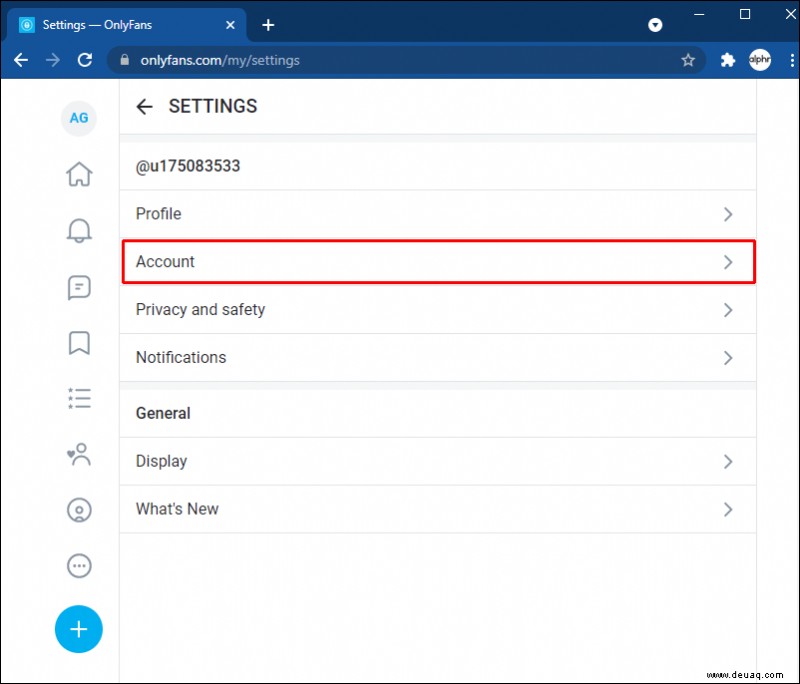 Scrollen Sie auf der Seite „Konto“ nach unten, um die Überschrift „Konto löschen“ zu finden. Rechts von dieser Überschrift befindet sich ein nach unten gerichteter Pfeil. Tippen Sie darauf, um den Bestätigungscode anzuzeigen.
Scrollen Sie auf der Seite „Konto“ nach unten, um die Überschrift „Konto löschen“ zu finden. Rechts von dieser Überschrift befindet sich ein nach unten gerichteter Pfeil. Tippen Sie darauf, um den Bestätigungscode anzuzeigen.
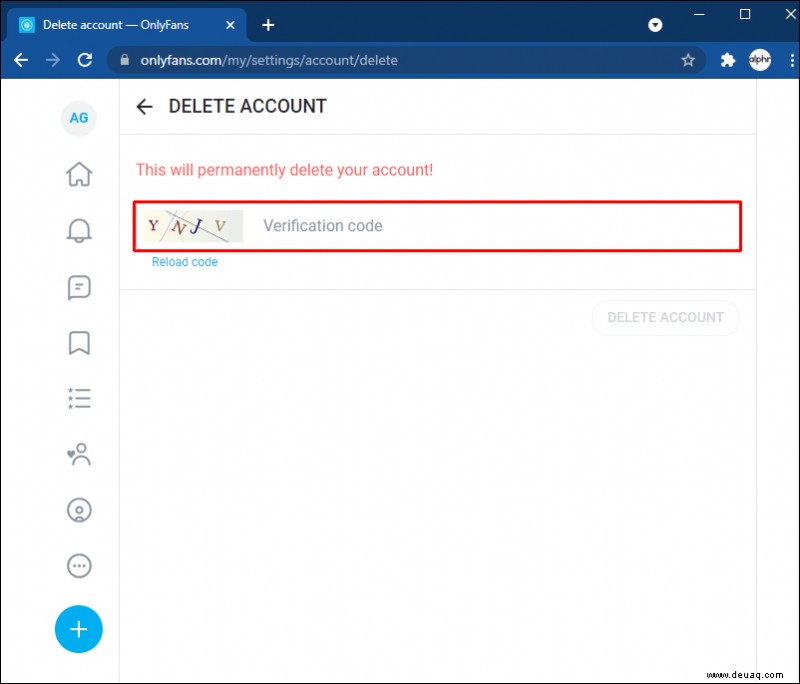 Geben Sie den Code ein, der dem Bild entspricht. Die Schaltfläche „Konto löschen“ wird dann aktiv. Sie können nun darauf klicken, um Ihr Konto zu löschen.
Geben Sie den Code ein, der dem Bild entspricht. Die Schaltfläche „Konto löschen“ wird dann aktiv. Sie können nun darauf klicken, um Ihr Konto zu löschen.
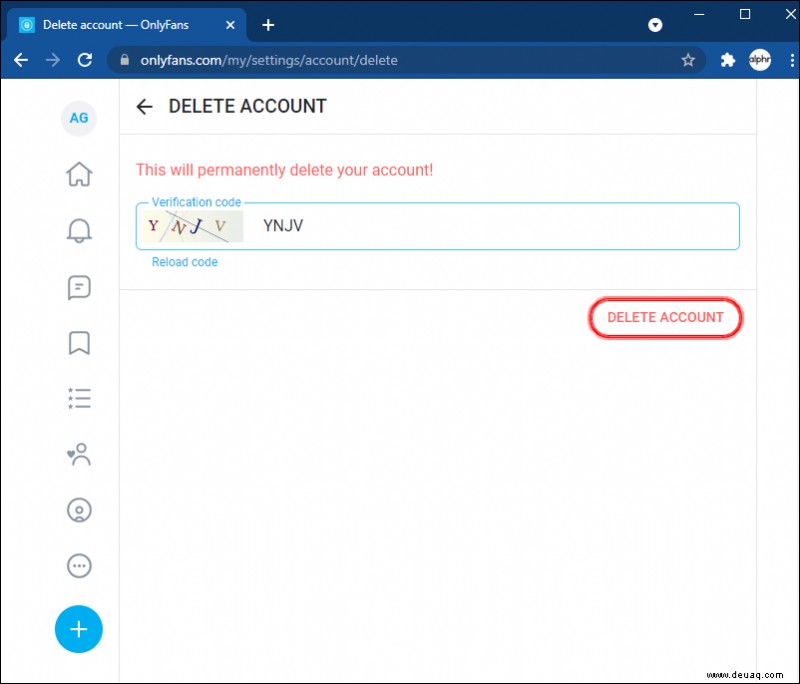
Denken Sie daran, dass Ihr Konto erst nach Ablauf des letzten Abonnements für Ihren Kanal ordnungsgemäß gelöscht wird. Bis dahin bleibt Ihr Konto deaktiviert.
So löschen Sie ein OnlyFans-Konto auf einem iPad
Das Löschen Ihres OnlyFans-Kontos auf Ihrem iPad erfolgt nach dem gleichen Verfahren wie das Löschen von Ihrem iPhone. Diese Schritte beschreiben den Prozess:
Öffnen Sie Ihr iPad und starten Sie die OnlyFans-App. Auf dem „Home“-Bildschirm finden Sie das „Profil“-Symbol ganz unten auf der Seite ganz rechts. Klicken Sie auf dieses Symbol.
Wählen Sie im sich öffnenden Menü „Einstellungen“ und dann „Konto“.
Scrollen Sie durch das Menü „Konto“, um „Konto löschen“ zu finden. Tippen Sie auf diese Option und geben Sie den Bestätigungscode ein, der Ihnen angezeigt wird.
Die Schaltfläche „Konto löschen“ leuchtet auf. Klicken Sie darauf, um das Konto endgültig zu löschen.
Als Ersteller würden Sie denselben Prozess befolgen, jedoch mit einem zusätzlichen Schritt:
Starte OnlyFans auf deinem iPad und navigiere zum „Profil“-Symbol ganz rechts auf dem Bildschirm. Klicken Sie auf dieses Symbol, um ein Menü aufzurufen.
Wählen Sie hier „Einstellungen“ und dann „Konto“. Suchen Sie unter "Konto" nach "Konto löschen" und klicken Sie darauf.
Hier müssen Sie einen Bestätigungscode eingeben.
Tippen Sie auf die Schaltfläche „Konto löschen“, die aktiv wird, nachdem der Bestätigungscode korrekt eingegeben wurde.
Jetzt wird Ihr Konto deaktiviert, sodass sich keine neuen Abonnenten anmelden können. Ihr Konto wird nach Ablauf der bestehenden Abonnements dauerhaft gelöscht.
Zusätzliche FAQs
Was mache ich, wenn ich noch Geld in meiner Brieftasche habe?
Wenn Sie Geld in Ihrer OnlyFans-Brieftasche haben, können Sie Ihr Konto trotzdem löschen. Sie können Ihr Konto und Ihre Brieftasche nach dem Löschen des Kontos noch etwa einen Monat lang weiter verwenden, um Ihnen zu helfen, das Geld auszugeben. Beachten Sie jedoch unbedingt, dass Sie das Geld von Ihrem OnlyFans-Konto nicht auf Ihre Bank- oder PayPal-Konten zurücküberweisen können.
Konto gelöscht
Das Löschen Ihres OnlyFans-Abonnenten- oder Erstellerkontos ist relativ einfach, wenn Sie wissen, wie. Wenn Sie die in diesem Artikel beschriebenen Schritte befolgen, können Sie Ihr Konto im Handumdrehen dauerhaft schließen.
Haben Sie Ihr OnlyFans-Konto gelöscht? Haben Sie ein ähnliches Verfahren wie das in diesem Handbuch gezeigte verwendet? Lassen Sie es uns im Kommentarbereich unten wissen.